Western digital WDBAAL0000NBK-NESN, WDBAAM0000NBK-NESN, WDBAAL0000NBK-PESN, WDBAAM0000NBK-PESN User Manual [de]

WD TV™ Mini Media Player
Bedienungsanleitung
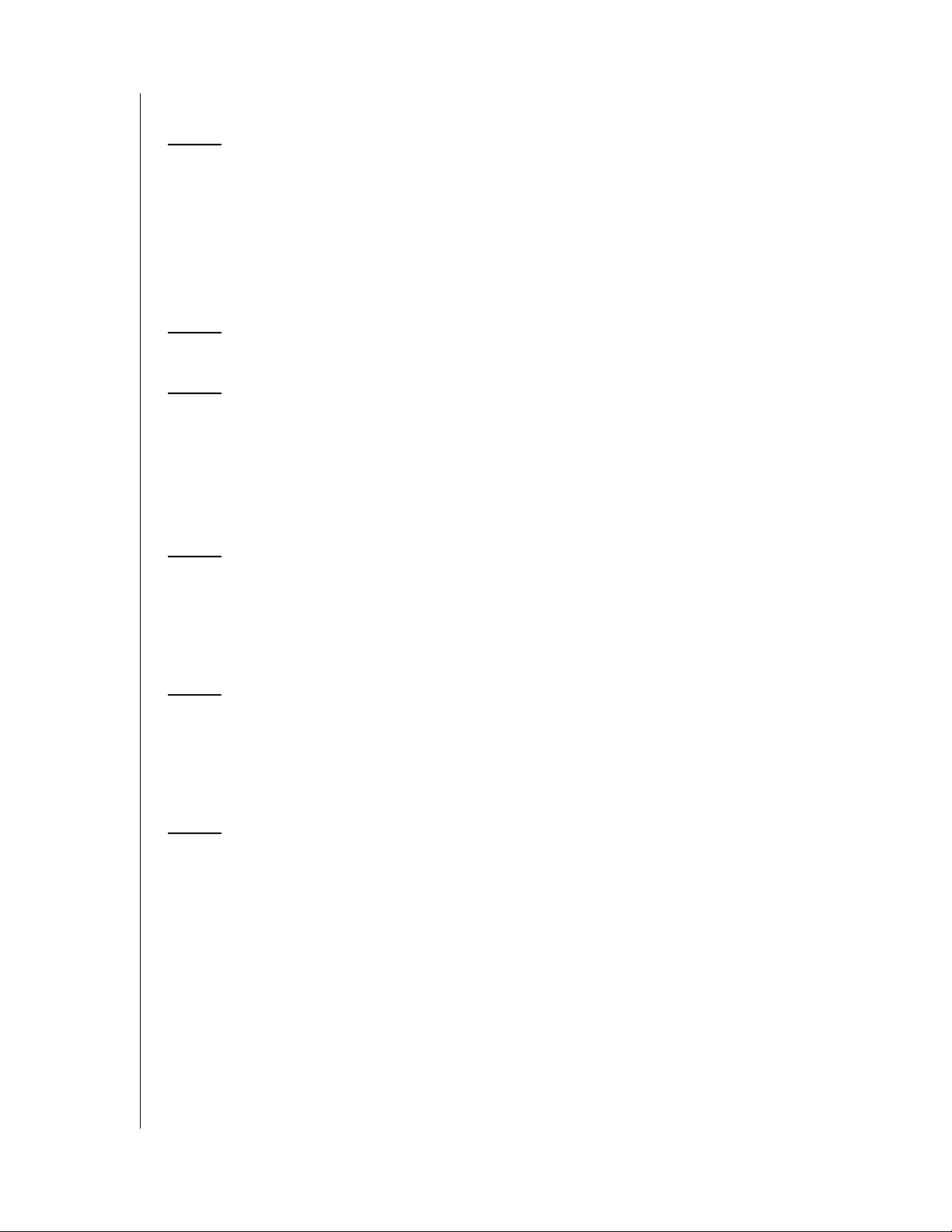
Inhaltsverzeichnis
1 Wichtige Informationen für den Benutzer . . . . . . . .1
Wichtige Sicherheitsanweisungen . . . . . . . . . . . . . . . . . . . . . . . . . . . . 1
WD-Serviceleistungen und Support . . . . . . . . . . . . . . . . . . . . . . . . . . . 2
Aufzeichnen Ihrer WD-Produktinformationen . . . . . . . . . . . . . . . . . . . 3
Registrieren Ihres WD-Produktes . . . . . . . . . . . . . . . . . . . . . . . . . . . . . 3
Zubehör . . . . . . . . . . . . . . . . . . . . . . . . . . . . . . . . . . . . . . . . . . . . . . . . . . 3
2 Produktübersicht . . . . . . . . . . . . . . . . . . . . . . . . . . . . .4
3 Merkmale und Funktionen . . . . . . . . . . . . . . . . . . . . .6
Funktionen . . . . . . . . . . . . . . . . . . . . . . . . . . . . . . . . . . . . . . . . . . . . . . . . 6
Verbindungen . . . . . . . . . . . . . . . . . . . . . . . . . . . . . . . . . . . . . . . . . . . . . 7
LED-Anzeigen . . . . . . . . . . . . . . . . . . . . . . . . . . . . . . . . . . . . . . . . . . . . . 8
Fernbedienung. . . . . . . . . . . . . . . . . . . . . . . . . . . . . . . . . . . . . . . . . . . . . 9
4 Erste Schritte. . . . . . . . . . . . . . . . . . . . . . . . . . . . . . . .10
Packungsinhalt . . . . . . . . . . . . . . . . . . . . . . . . . . . . . . . . . . . . . . . . . . . 10
Installationsanforderungen . . . . . . . . . . . . . . . . . . . . . . . . . . . . . . . . . . 10
Installationsverfahren. . . . . . . . . . . . . . . . . . . . . . . . . . . . . . . . . . . . . . . 10
5 Bedienung des WD TV Mini Media Players. . . . . . .19
Verwenden der Fernbedienung . . . . . . . . . . . . . . . . . . . . . . . . . . . . . . 19
Verwenden des WD TV Mini Media Player-Menüs . . . . . . . . . . . . . . 21
Dateiverwaltung . . . . . . . . . . . . . . . . . . . . . . . . . . . . . . . . . . . . . . . . . . . 22
6 Video ansehen. . . . . . . . . . . . . . . . . . . . . . . . . . . . . . .27
Videowiedergabe. . . . . . . . . . . . . . . . . . . . . . . . . . . . . . . . . . . . . . . . . . 27
Steuerungen der Videowiedergabe . . . . . . . . . . . . . . . . . . . . . . . . . . . 29
Optionen für die Videowiedergabe . . . . . . . . . . . . . . . . . . . . . . . . . . . 30
INHALTSVERZEICHNIS – i
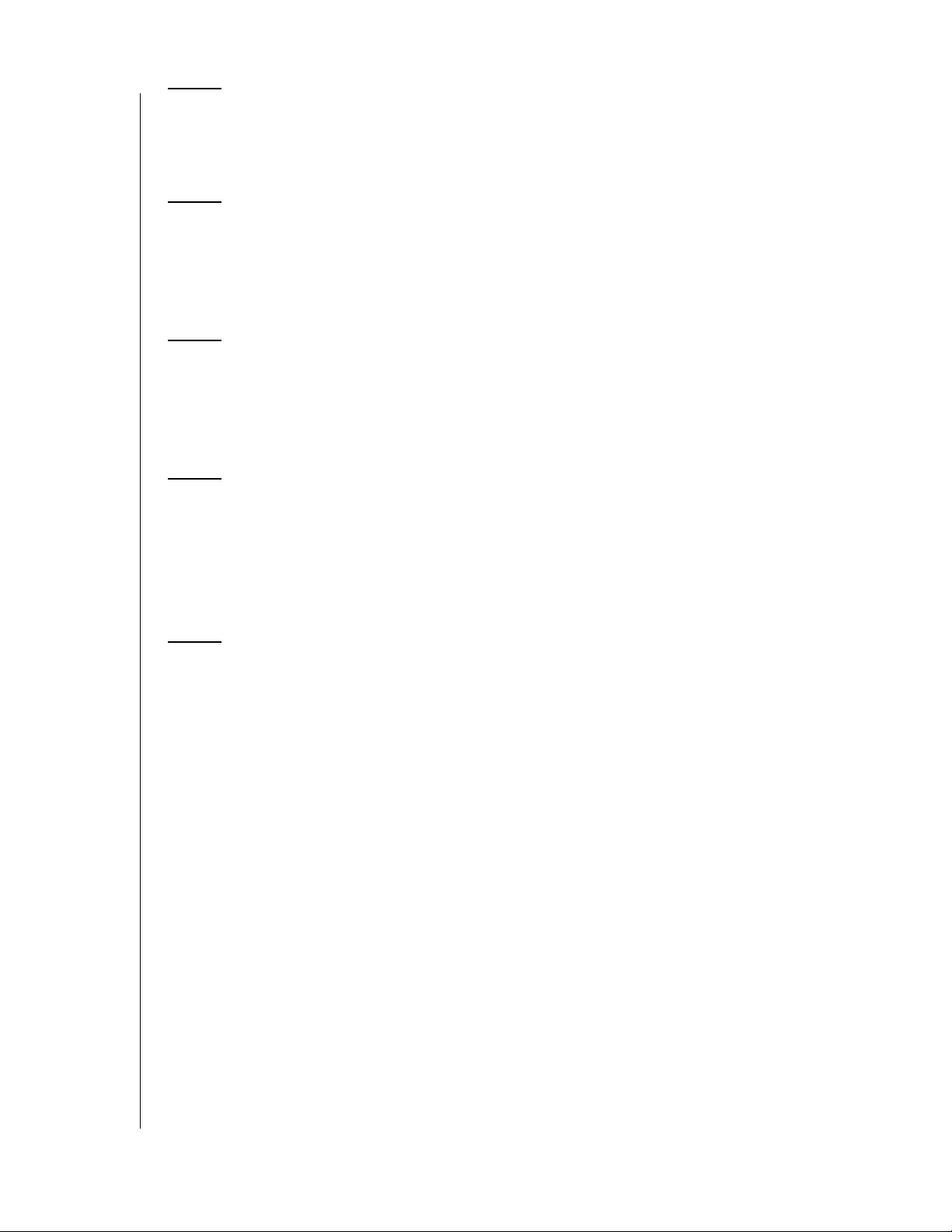
7 Musik abspielen . . . . . . . . . . . . . . . . . . . . . . . . . . . . .33
Musikwiedergabe. . . . . . . . . . . . . . . . . . . . . . . . . . . . . . . . . . . . . . . . . . 33
Steuerungen zur Musikwiedergabe . . . . . . . . . . . . . . . . . . . . . . . . . . 36
8 Fotos ansehen. . . . . . . . . . . . . . . . . . . . . . . . . . . . . . .39
Fotoanzeige . . . . . . . . . . . . . . . . . . . . . . . . . . . . . . . . . . . . . . . . . . . . . . 39
Optionen für die Fotoanzeige. . . . . . . . . . . . . . . . . . . . . . . . . . . . . . . . 40
Fotodiaschau . . . . . . . . . . . . . . . . . . . . . . . . . . . . . . . . . . . . . . . . . . . . . 42
9 Einstellungen und erweiterte Funktionen. . . . . . . .45
Navigationstasten für „Einstellungen“ . . . . . . . . . . . . . . . . . . . . . . . . . 46
Verfügbare Einstellungen . . . . . . . . . . . . . . . . . . . . . . . . . . . . . . . . . . . 47
Medieninhalt suchen . . . . . . . . . . . . . . . . . . . . . . . . . . . . . . . . . . . . . . . 50
10 Systemwartung . . . . . . . . . . . . . . . . . . . . . . . . . . . . . .53
Aktualisierung der System-Firmware . . . . . . . . . . . . . . . . . . . . . . . . . . 53
Fehlersuche . . . . . . . . . . . . . . . . . . . . . . . . . . . . . . . . . . . . . . . . . . . . . . 54
Allgemeine Fehlermeldungen . . . . . . . . . . . . . . . . . . . . . . . . . . . . . . . 56
Häufig gestellte Fragen. . . . . . . . . . . . . . . . . . . . . . . . . . . . . . . . . . . . . 56
11 Anhang . . . . . . . . . . . . . . . . . . . . . . . . . . . . . . . . . . . . .58
Mediendateiformate - Video . . . . . . . . . . . . . . . . . . . . . . . . . . . . . . . . . 58
Zulassungen . . . . . . . . . . . . . . . . . . . . . . . . . . . . . . . . . . . . . . . . . . . . . 60
Garantieinformationen . . . . . . . . . . . . . . . . . . . . . . . . . . . . . . . . . . . . . 62
INHALTSVERZEICHNIS – ii
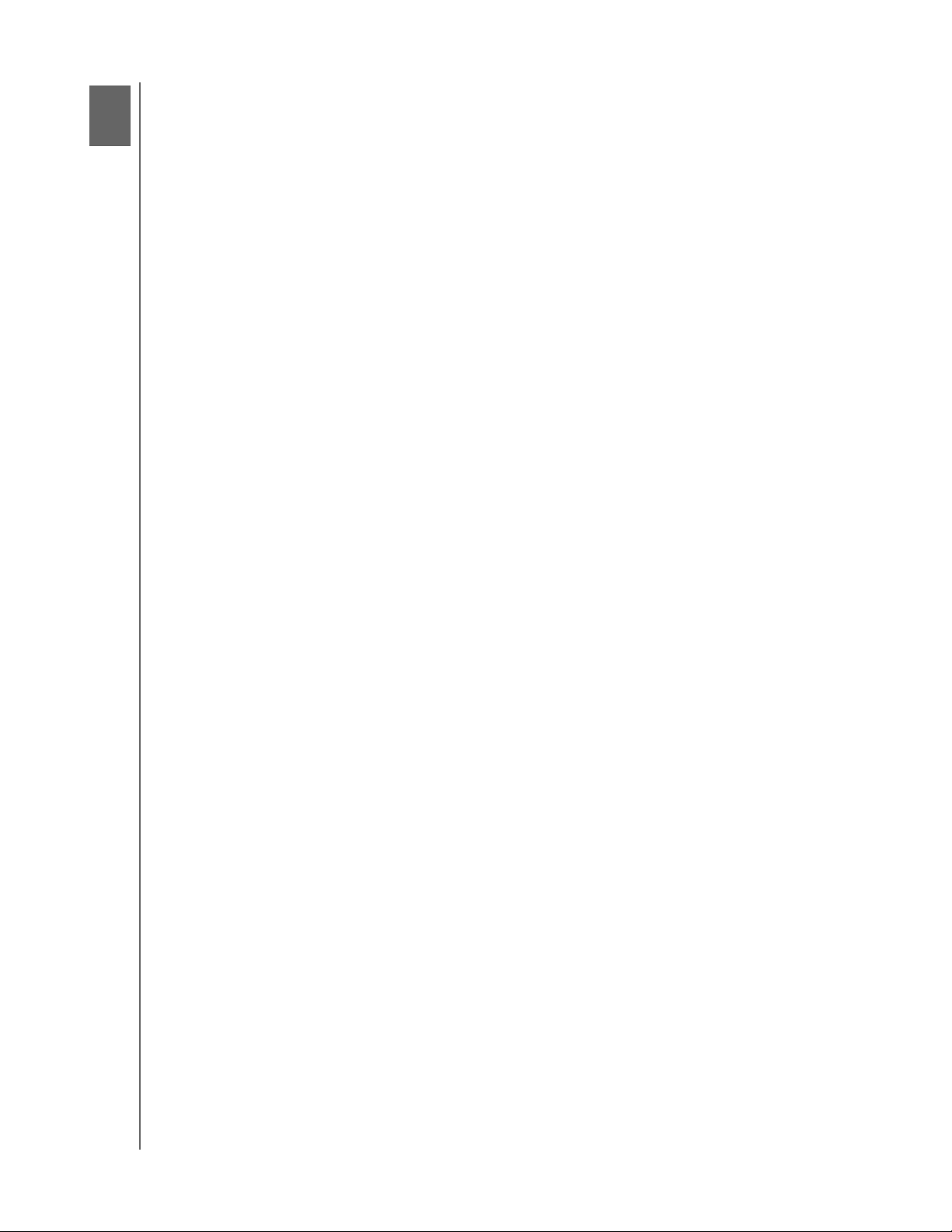
1
WD TV Mini Media Player
Bedienungsanleitung
Wichtige Informationen für den Benutzer
Wichtige Sicherheitsanweisungen
Dieses Gerät wurde so entwickelt und hergestellt, dass es die persönliche Sicherheit
nicht gefährdet. Unsachgemäßer Gebrauch kann zu einem elektrischen Schlag oder
Bränden führen. Die in diesem Gerät integrierten Schutzvorrichtungen schützen Sie nur,
wenn Sie bei Installation, Verwendung und Wartung folgenden Anweisungen beachten.
• Lesen Sie die Anweisungen.
• Bewahren Sie die Anweisungen auf.
• Beachten Sie Warnungen.
• Befolgen Sie die Anweisungen.
• Verwenden Sie das Gerät nicht in der Nähe von Wasser.
• Säubern Sie es nur mit einem trocknen Tuch.
• Verdecken Sie keine Lüftungsöffnungen. Installieren Sie das Gerät gemäß den
Herstelleranweisungen.
• Installieren Sie das Gerät nicht in der Nähe von Wärmequellen, wie Heizkörpern,
Öfen oder anderen Geräten (wie zum Beispiel von Verstärkern), die Hitze erzeugen.
• Machen Sie die Schutzvorrichtungen von Schutzkontaktsteckern nicht unwirksam.
Ein verpolungssicherer Stecker, wie er z. B. in den USA gebräuchlich ist, besitzt
eine breiten und einen schmalen Kontaktstift. Ein Schukostecker, wie er in
Deutschland gebräuchlich ist, hat zwei Stifte und zwei Erdungskontakte. Diese
Steckerbauweise dient der Sicherheit. Wenn der mit dem Stecker Gerät gelieferte
Stecker nicht in Ihre Steckdose passt, lassen Sie diese durch einen Elektriker
austauschen.
• Verlegen Sie das Kabel so, dass niemand darauf treten kann und es nicht
eingeklemmt wird, vor allem nicht am Stecker, an der Steckdose oder an der
Stelle, wo es aus dem Gerät herausgeführt ist.
• Verwenden Sie nur vom Hersteller angegebene Zusatzgeräte/Zubehör.
• Ziehen Sie das Netzkabel des Gerätes bei Gewitter und längeren Nichtgebrauch
aus der Steckdose.
• Sämtliche Wartungsarbeiten dürfen nur von qualifizierten Servicetechnikern
durchgeführt werden. Wartungsarbeiten sind erforderlich, wenn das Gerät in
irgendeiner Weise beschädigt wurde, z. B. wenn Stromkabel oder -stecker
beschädigt sind, Flüssigkeit in das Gerät gelangt ist oder Gegenstände
hineingefallen sind, es Regen oder Feuchtigkeit ausgesetzt war, nicht mehr
normal funktioniert oder heruntergefallen ist.
• Lesen und befolgen Sie die Schnellinstallationsanleitung und Bedienungsanleitung.
• Das Gerät darf nur bei Umgebungstemperaturen von 5 °C bis 35 °C
(41 °F bis 95 °F) betrieben werden.
• Lassen Sie das Gerät nicht fallen und schütteln Sie es nicht.
• Bewegen Sie das Gerät nicht, solange es eingeschaltet ist.
• Stromkabel sind so zu verlegen, dass niemand darauf treten kann oder sie durch
darauf oder daneben abgestellte Gegenstände eingeklemmt werden können.
• Überlasten Sie Steckdosen nicht.
Weitere Sicherheitsinformationen finden Sie unter www.wdc.com.
WICHTIGE INFORMATIONEN FÜR DEN BENUTZER – 1
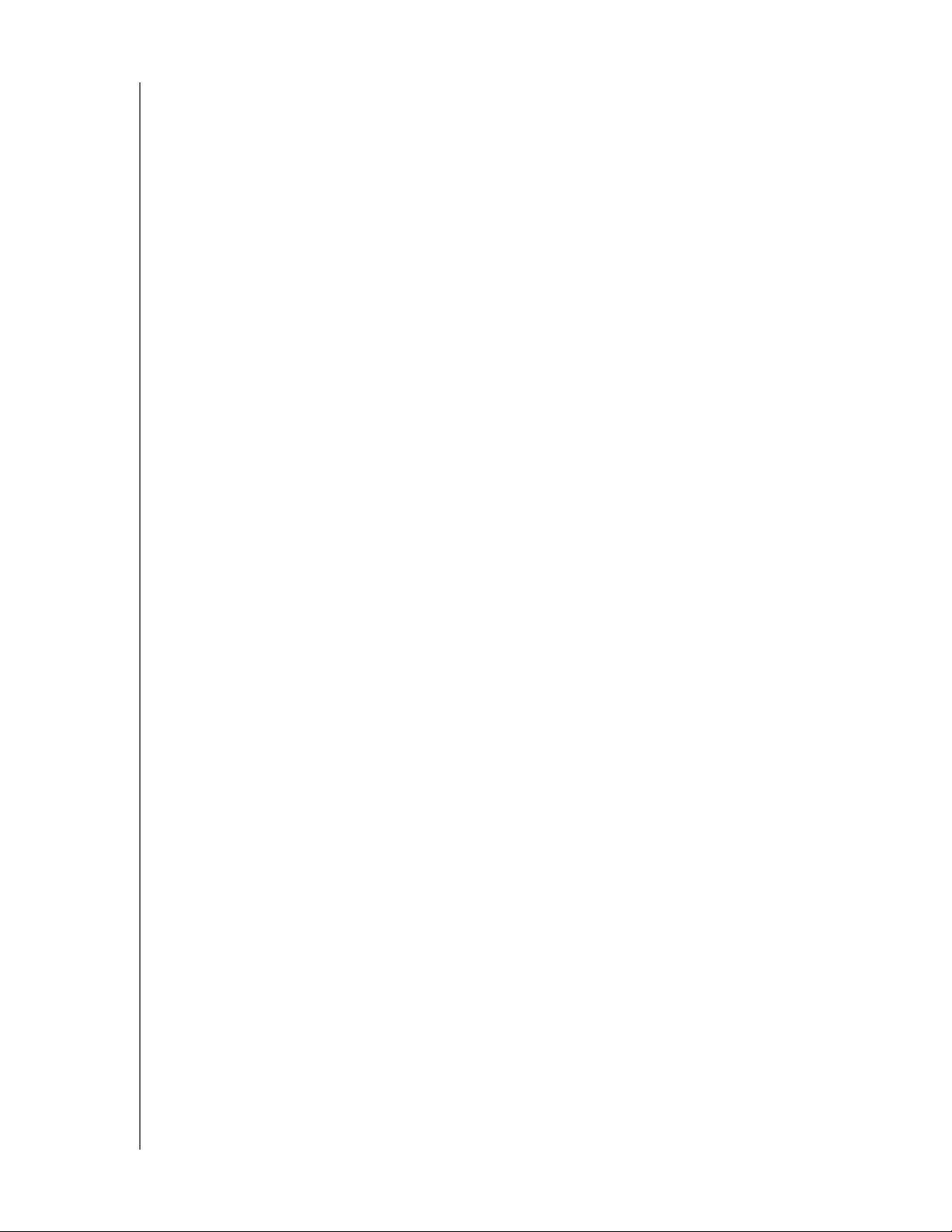
WD TV Mini Media Player
Bedienungsanleitung
WD-Serviceleistungen und Support
Sollten Probleme auftreten, geben Sie uns bitte Gelegenheit, diese auszuräumen, bevor Sie das
Produkt zurücksenden. Viele technische Fragen können über unsere Knowledge-Datenbank
oder unseren E-Mail-Support unter support.wdc.com beantwortet werden. Falls Sie dort
keine geeignete Antwort finden oder Sie einen persönlichen Kontakt bevorzugen, rufen Sie
WD unter der für Sie günstigsten der unten angegebenen Telefonnummern an.
Ihr Produkt schließt einen 30-tägigen kostenlosen telefonischen Support während der
Garantiezeit ein. Diese 30-Tagefrist beginnt mit dem Datum Ihres ersten telefonischen
Kontakts mit dem technischen Support von WD. Der E-Mail-Support ist für die gesamte
Garantielaufzeit kostenlos und unsere umfangreiche Knowledge-Datenbank ist ständig
verfügbar. Um Sie auch weiterhin über neue Funktionen und Serviceleistungen informieren zu
können, bitten wir Sie, Ihr Produkt online unter https://www.wdc.com/register zu registrieren.
Verwenden des Onlinesupports
Besuchen Sie unsere Produkt-Supportseite unter support.wdc.com und wählen Sie aus
folgenden Themen:
• Downloads - Laden Sie Treiber, Software und Updates für Ihr WD-Produkt herunter.
• Registration (Produktregistrierung) - Registrieren Sie Ihr WD-Produkt, um die neuesten
Updates und Sonderangebote zu erhalten.
• Warranty & RMA Services (Garantie und RMA-Serviceleistungen) - Finden Sie
Informationen über Garantie, Produktersatz (RMA), RMA-Status und Datenwiederherstellung.
• Knowledge Base (Knowledge-Datenbank) - Suchen Sie nach Schlüsselwort, ähnlichen
Ausdrücken oder Antwort-ID.
• Installation - Hier finden Sie eine Online-Hilfe zur Installation Ihres WD-Produkts oder
Ihrer Software.
Technischer Support von Western Digital - Kontaktinformationen
Wenn Sie sich für den Support an WD wenden, halten Sie bitte die Seriennummer Ihres
WD-Produktes sowie Angaben zu System-Hardware und System-Firmwareversionen bereit.
Nordamerika Asien/pazifischer
Raum
Englisch 800.ASK.4WDC Australien 1 800 42 9861
(800.275.4932) China 800 820 6682/+65 62430496
Spanisch 800.832.4778 Hongkong +800 6008 6008
Indien 1 800 11 9393 (MNTL)/1 800 200 5789
Europa (kostenlos)*
Europa
Mittlerer Osten
Afrika
* Die kostenlose Telefonnummer ist in folgenden Ländern verfügbar: Österreich, Belgien, Dänemark, Frankreich, Deutschland,
Irland, Italien, Niederlande, Norwegen, Spanien, Schweden, Schweiz, Großbritannien.
00800 ASK4 WDEU Indonesien +803 852 9439
(00800 27549338) Japan 00 531 650442
Korea 02 719-3240
+31 880062100 Malaysia +800 6008 6008/1 800 88 1908/
+31 880062100 Philippinen 1 800 1441 0159
+31 880062100 Singapur +800 6008 6008/+800 608 6008/
Taiwan +800 6008 6008/+65 62430496
(Reliance)
011 26384700 (Pilot Line)
+65 62430496
+65 62430496
Western Digital
20511 Lake Forest Drive
Lake Forest, California 92630 U.S.A.
WICHTIGE INFORMATIONEN FÜR DEN BENUTZER – 2
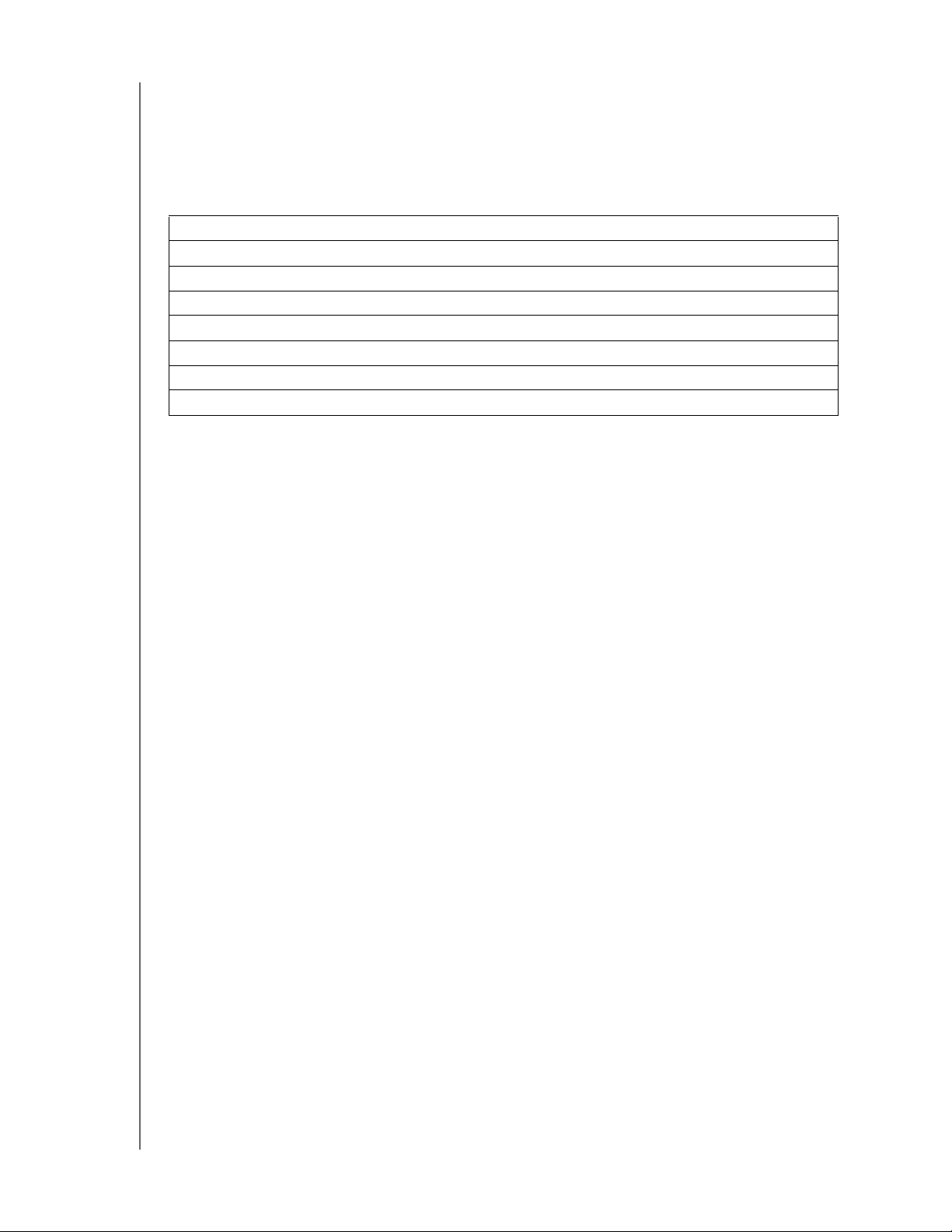
WD TV Mini Media Player
Bedienungsanleitung
Aufzeichnen Ihrer WD-Produktinformationen
In die folgende Tabelle können Sie die Serien- und Modellnummern Ihres neuen
WD-Produkts eintragen. Diese finden Sie auf dem Aufkleber an der Unterseite des
Geräts. Notieren Sie auch das Kaufdatum. Diese Informationen können erforderlich
sein, wenn Sie Anfragen beim technischen Support stellen.
Seriennummer:
Modellnummer:
Kaufdatum:
Anmerkungen zu System und Software:
Registrieren Ihres WD-Produktes
Während der Garantiezeit erhalten Sie 30 Tage lang kostenlosen technischen
Support für Ihr WD-Produkt. Diese 30-Tagefrist beginnt mit dem Datum Ihres ersten
telefonischen Kontakts mit dem technischen Support von WD. Registrieren Sie Ihr
WD-Produkt online unter register.wdc.com.
Zubehör
Kunden aus den USA besuchen shopwd.com, um weiteres Zubehör für ihren
WD TV Mini Media Player anzuzeigen. Kunden außerhalb der USA besuchen bitte
support.wdc.com.
WICHTIGE INFORMATIONEN FÜR DEN BENUTZER – 3
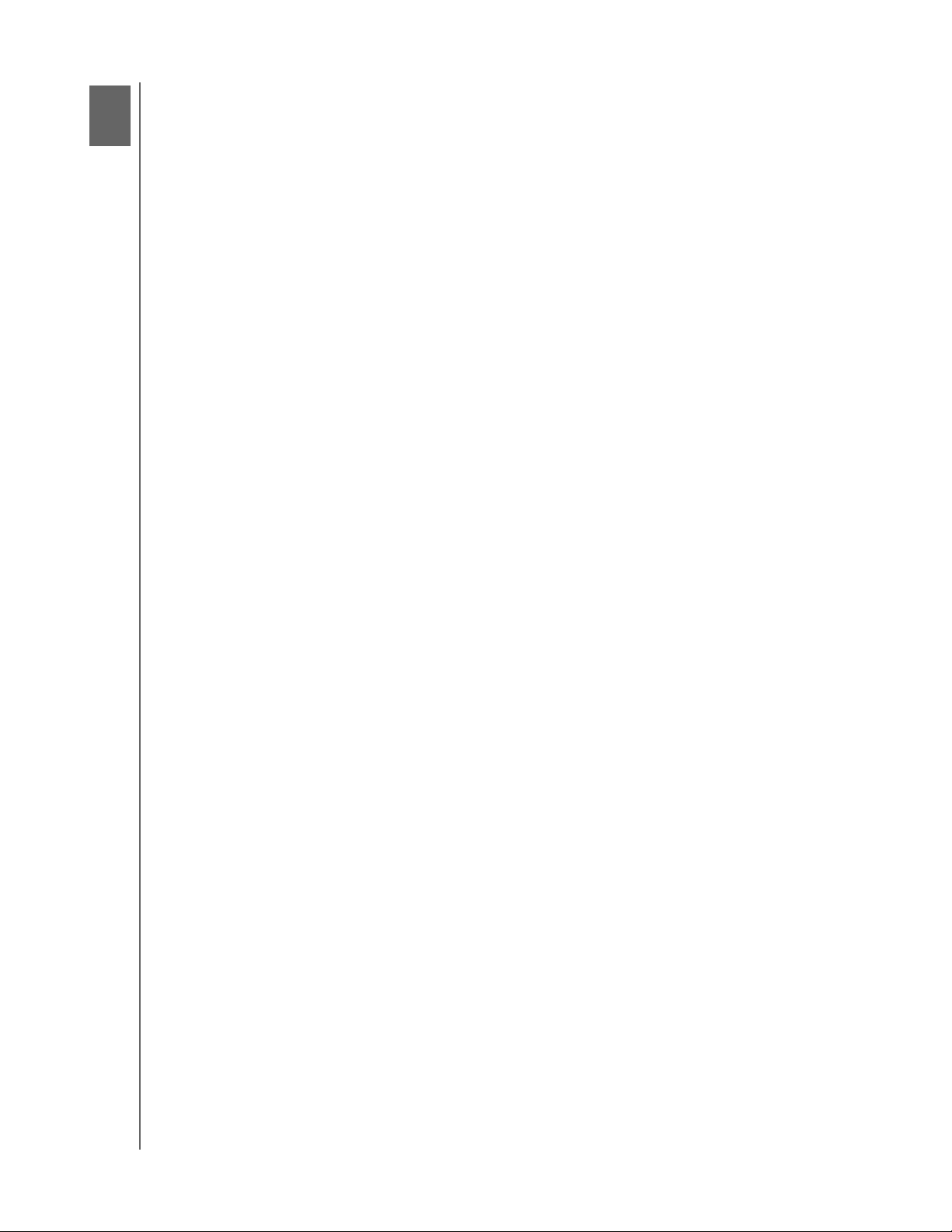
2
WD TV Mini Media Player
Bedienungsanleitung
Produktübersicht
Vielen Dank für den Kauf des WD TV Mini Media Players. Diese Bedienungsanleitung
bietet Ihnen schrittweise Anweisungen zur Installation und Verwendung Ihres neuen
Media Players. Bitte besuchen Sie unsere Website www.westerndigital.com, um
aktuelle Produktinformationen und Neuigkeiten von WD zu erfahren.
Der WD TV™ Mini Media Player ist eine einfache und erschwingliche Methode, um
digitale Medien auf Ihrem Fernsehbildschirm anzuschauen. Schließen Sie einfach die
tragbare My Passport-Festplatte von WD oder ein ähnliches USB-Laufwerk an und
spielen Sie Filme, Musik und Fotos in einer Vielzahl von Dateiformaten ab, einschließlich
des Real Media-Formats (RMVB). Genießen Sie unbegrenzten Speicherplatz für Ihre
Filmsammlung, ergänzen Sie einfach weitere Laufwerke, wenn Sie mehr Platz für
neue Filme benötigen. Unterstützt Videowiedergabe in DVD-Qualität. Eignet sich
auch für die gängigsten USB-Laufwerke, Digitalkameras und Camcorder.
Der USB-Port wird zum Anschließen von USB-Massenspeichergeräten verwendet,
z. B. das tragbare Laufwerk My Passport und das externe Laufwerk My Book.
Mit der mitgelieferten Fernbedienung können Sie schnell Ihre Medien durchsuchen
und Einstellungen vornehmen.
Erweiterte Navigationsoptionen sind:
• Miniatur- und Listenansichten – Durchsuchen Sie Inhalte nach Dateiname oder
über Miniaturansichten von Fotos, CD- oder DVD-Einlegern und Filmen
• Suche – Suchen Sie nach vollständigem oder einem Teil des Dateinamens
Fotowiedergabe:
• Erstellen Sie eigene Diashows mit verschiedensten Übergängen
• Vergrößern, Schwenken, Wiederholen, Zufällige Wiedergabe und Drehen
Filmwiedergabe:
• Schneller Vor- und Rücklauf, Zurück, Vor, Pause, Wiederholen, Zufällige
Wiedergabe und Vergrößern
• Anzeigen der Untertitel
• Anzeigen des Videomenüs (wenn vom Dateiformat unterstützt)
• Anzeigen der Videovorschau (wenn vom Dateiformat unterstützt)
Musikwiedergabe:
• Schneller Vor- und Rücklauf, anhalten, zufällige Wiedergabe und Wiederholung
• Anzeige der Albumcover
Dateiverwaltung:
• Anzeigen aller Dateien zusammen
• Kopieren oder Löschen von Dateien direkt vom TV
Weitere Funktionen:
• Wiedergabe von Real Media (RMVB)
• Decodierung in DVD-Qualität (480) und Skalierung auf bis zu 1080i
• Plug-and-Play-Kompatibilität
PRODUKTÜBERSICHT – 4
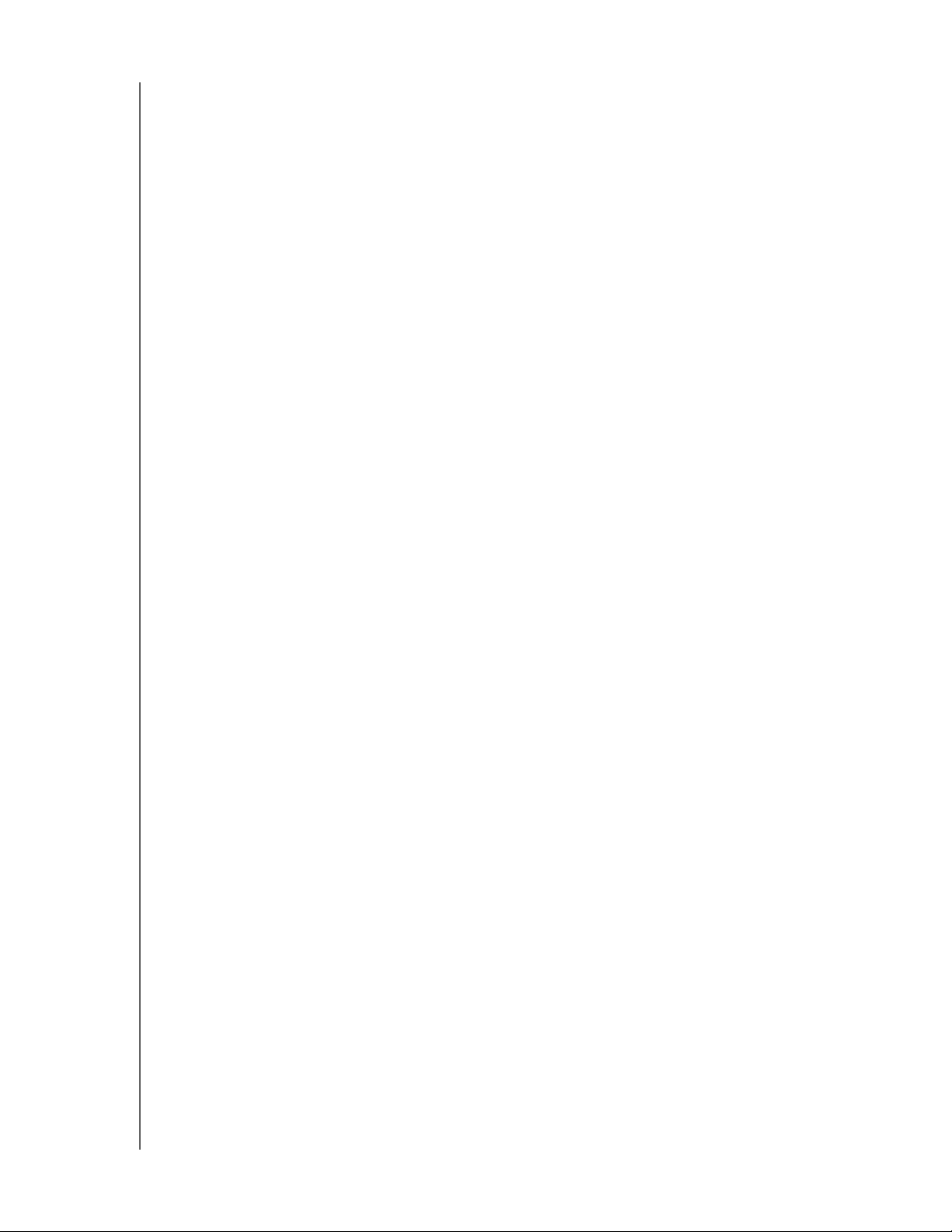
WD TV Mini Media Player
• Unterstützung der wichtigsten Medienformate
• Unterstützung von Metadaten
• Unterstützung von Miniaturansichten
• Wiedergabe von gesammelten Musik-/Foto-/Videodateien
• Composite- und Component-Videoausgaben
• Optischer Audioausgang (Toslink)
• Unterstützte Dateisysteme bei USB-Geräten: FAT32, NTFS, HFS+
(kein Journaling)
Bedienungsanleitung
PRODUKTÜBERSICHT – 5
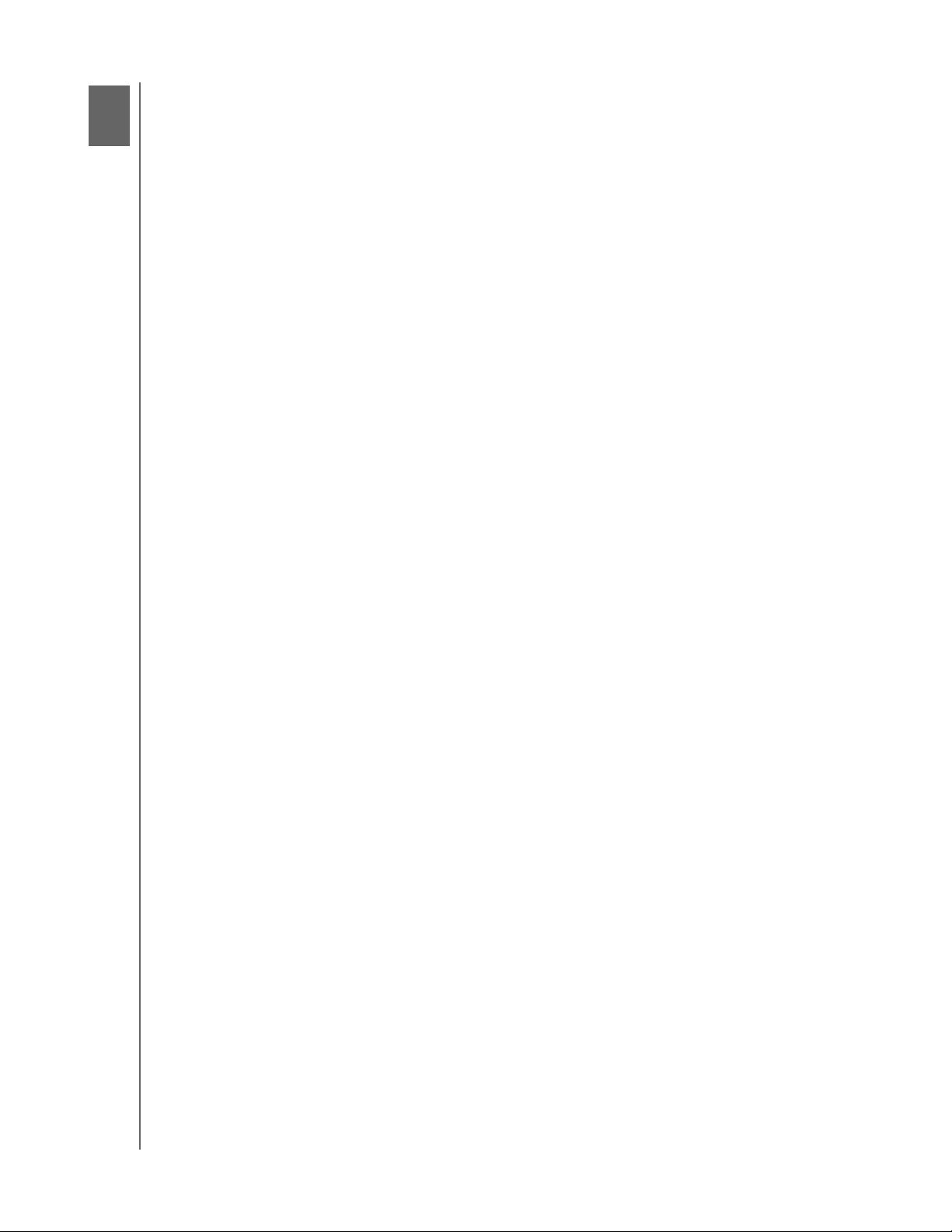
3
WD TV Mini Media Player
Bedienungsanleitung
Merkmale und Funktionen
Funktionen
Audio-/Video-Schnittstelle
• Composite-Schnittstelle (gelbe/weiße/rote Minicinchbuchse) als analoge
AV-Verbindung
• Component Video-Verbindung (YPbPr in Minibuchse) für analoge Videoverbindung
• Optischer Anschluss (Toslink) für digitales HD-Audio
• Videoausgabeauflösung bei 480i und 576i (Composite- und ComponentSchnittstelle), oder 480p, 576p, 720p und 1080i (Component-Schnittstelle)
• Audioausgang für Stereo oder digitalen Mehrkanal-Surround-Sound
(nur Durchleitung)
Inhaltswiedergabe
Der WD TV Mini Media Player kann verschiedene Typen von Multiformat-Dateien wiedergeben. Eine detaillierte Liste der unterstützten Formate finden Sie unter „Mediendateiformate - Video“ auf Seite 58.
Plug-and-Play-Unterstützung für USB 2.0
• Speichergerät mit USB-Anschluss
• Tragbare Medienplayer mit USB-Anschluss
• Digitalkameras mit USB-Anschluss
Eine Liste getesteter kompatibler USB-Geräte finden Sie im Artikel mit der Nr. 2581
in unserer Knowledge-Datenbank unter support.wdc.com.
Unterstützte Dateisysteme auf USB-Speichergeräten
•NTFS
• FAT/FAT32
• HFS+
Anweisungen, wie Sie Journaling deaktivieren können, finden Sie in Artikel Nr. 2615
in unserer Knowledge-Datenbank unter support.wdc.com.
MERKMALE UND FUNKTIONEN – 6
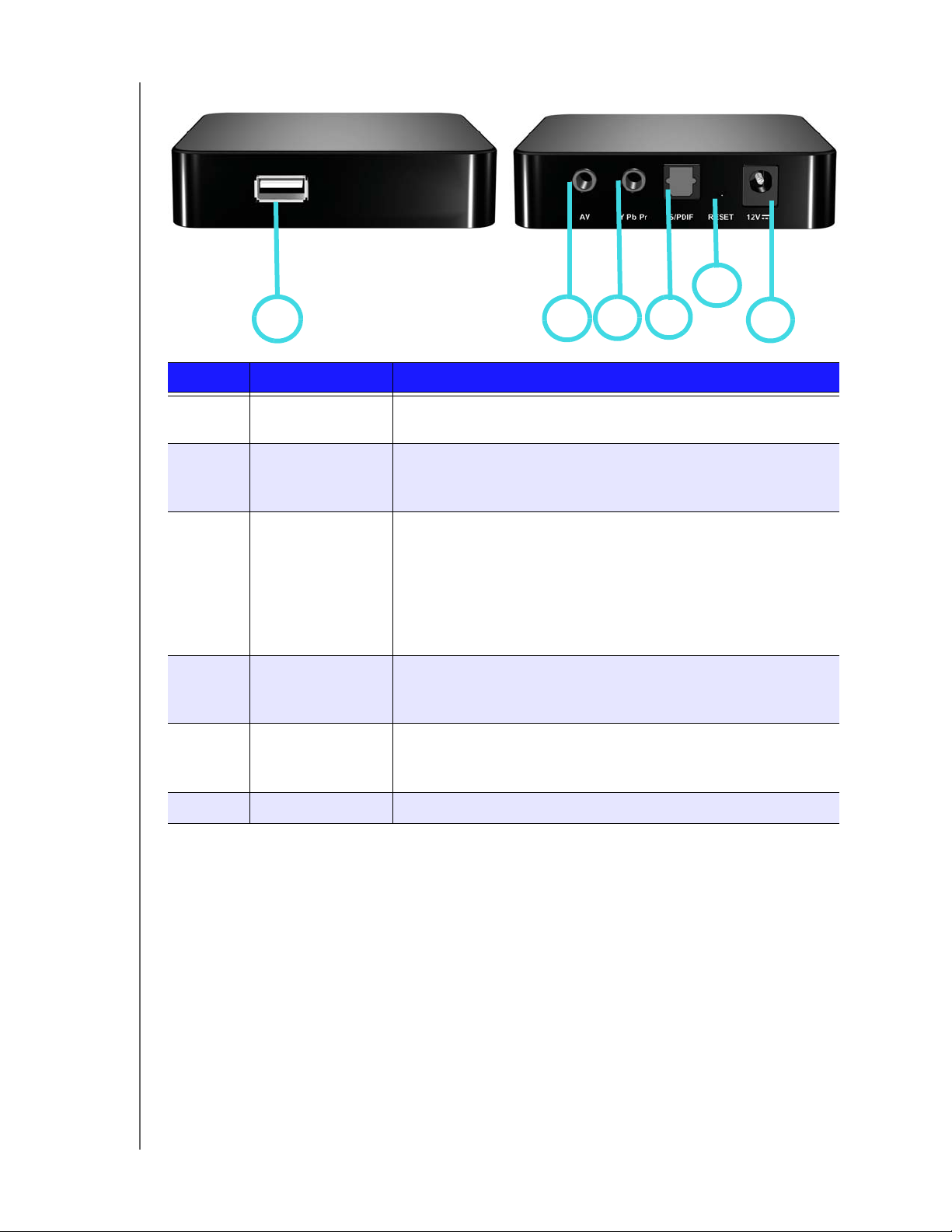
Verbindungen
WD TV Mini Media Player
Bedienungsanleitung
5
12
Element Komponente Beschreibung
1 USB-Port Dient zum Verbinden von Wechselmediengeräten, tragbaren
Medienplayern und Digitalkameras mit USB-Anschluss.
2 Analoges
Composite-Video
und -Audio
3 Analoges YPbPr-
Component-Video
4 Optischer
Audioanschluss
(Toslink)
5 Reset-Taster Damit setzen Sie den Media Player auf die Werkseinstellungen
Dient zum Anschließen der analogen Video- und Audioanschlüsse
Ihres Fernsehgerätes. Verwenden Sie den Ministecker-zuComposite-Buchse-Adapter, der mit dem Gerät geliefert wird.
Dient zum Anschließen der analogen YPbPr-Videoanschlüsse
Ihres Fernsehgerätes. Verwenden Sie den Ministecker-zu-YPbPrBuchse-Adapter, der mit dem Gerät geliefert wird.
Hinweis: Nur für Videoverbindung geeignet. Die Audioverbindung
muss entweder über den optischen Port (Toslink) bereitgestellt
werden; oder verwenden Sie die Audiobuchsen (rot/weiß) der
Composite-Verbindung.
Dient zum Anschluss Ihres AV-Empfängers (das Toslink-Kabel
bitte separat bestellen).
zurück (verwenden Sie einen Kugelschreiber oder eine
aufgebogene Büroklammer).
3
4
6
6 Stromanschluss Dient zum Anschluss des Stromkabels.
MERKMALE UND FUNKTIONEN – 7
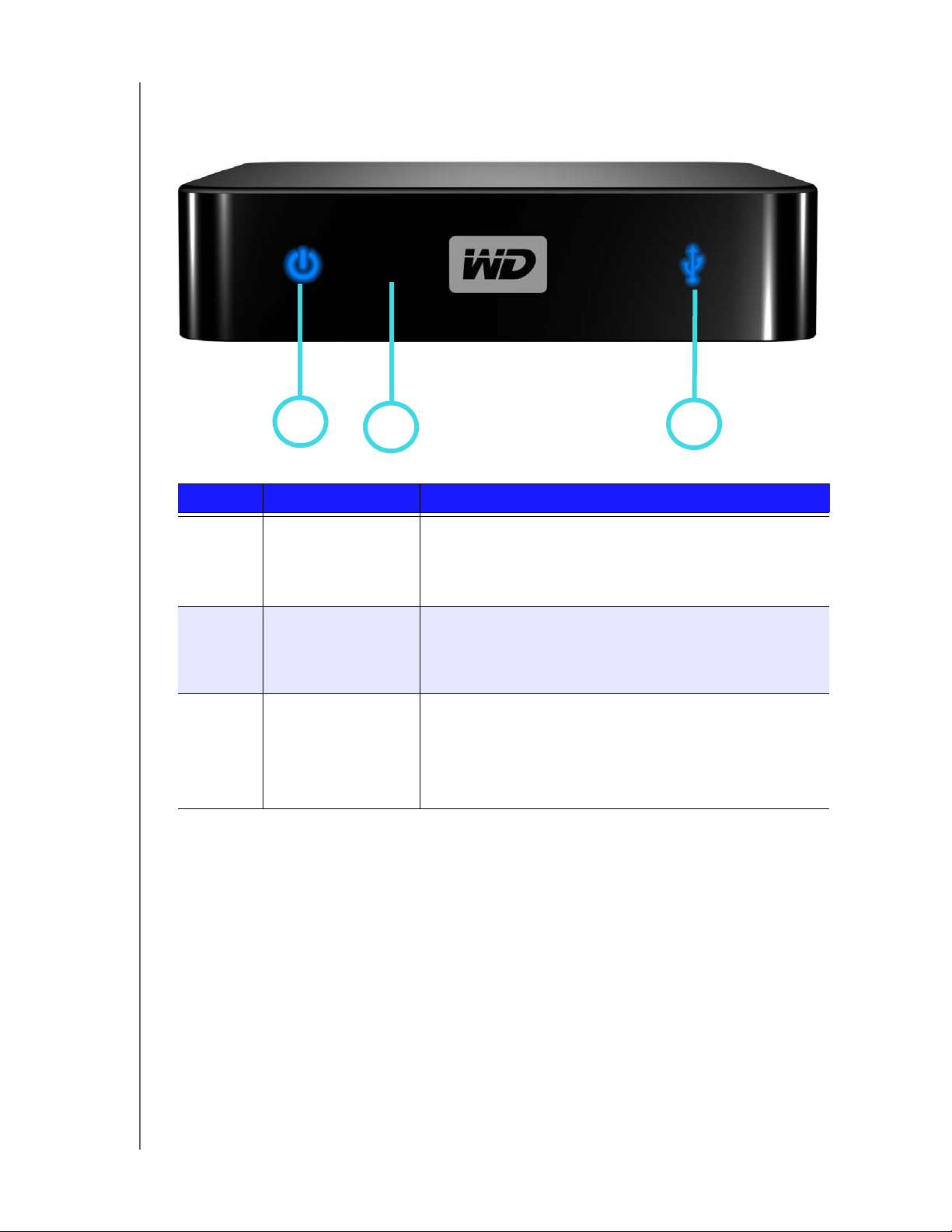
LED-Anzeigen
WD TV Mini Media Player
Bedienungsanleitung
Element Komponente Beschreibung
1 Stromversorgungs-
2 Infrarotempfänger • Empfängt die Signale der Fernbedienung. Richten Sie
3 Status-LED • Ein (Blau) - Es wird auf ein USB-Gerät zugegriffen und
LED
1
2
3
• Ein (Blau) - Das Stromkabel ist angeschlossen und das
Gerät eingeschaltet.
• Aus - Der Media Player ist im Standby-Modus oder das
Stromkabel ist nicht angeschlossen.
die Fernbedienung auf den Infrarotempfänger und
achten Sie darauf, dass der Signalweg zwischen den
Geräten ungestört ist.
der Media Player befindet sich im Leerlauf-Modus.
• Aus - Es ist kein USB-Gerät angeschlossen.
• Blinkt - Es wird nach Medien auf dem USBSpeichergerät gesucht.
MERKMALE UND FUNKTIONEN – 8
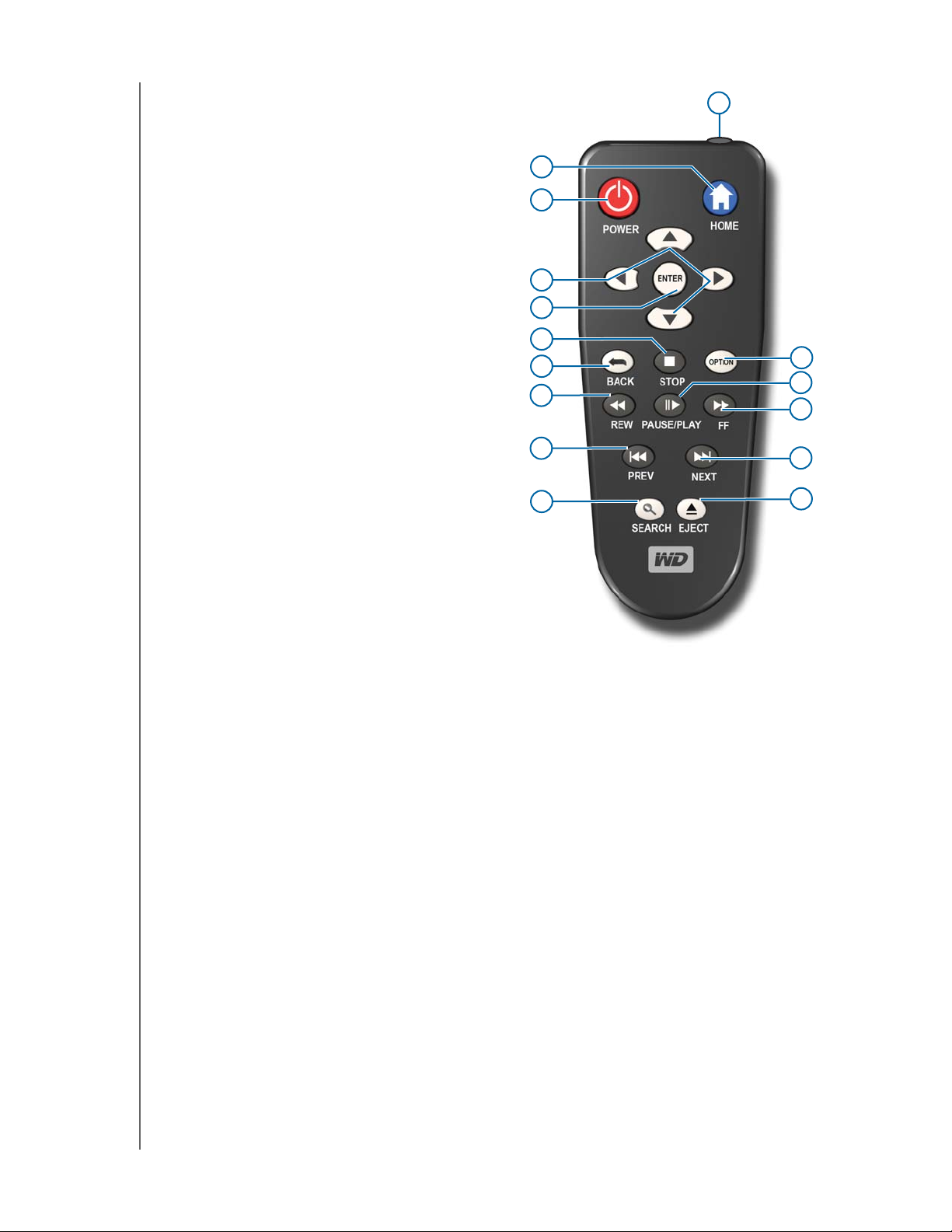
WD TV Mini Media Player
Bedienungsanleitung
Fernbedienung
1. Infrarotsender
2. HOME
3. POWER (Ein/Aus)
4. Navigationstasten
5. ENTER
6. STOP (Stoppen)
7. BACK (Zurück)
8. REV (Rücklauf)
9. PREV (Vorheriger Titel)
10. SEARCH (Suche)
11. OPTION (Optionen)
12. PAUSE/PLAY (Anhalten/Abspielen)
13. FF (Schneller Vorlauf)
14. NEXT (Nächster Titel)
15. EJECT (für sicheres Entfernen des
Speichergeräts)
2
3
4
5
6
7
8
9
10
1
11
12
13
14
15
Hinweis: Zusätzliche Informationen finden Sie unter
„Verwenden der Fernbedienung“ auf Seite 19.
MERKMALE UND FUNKTIONEN – 9
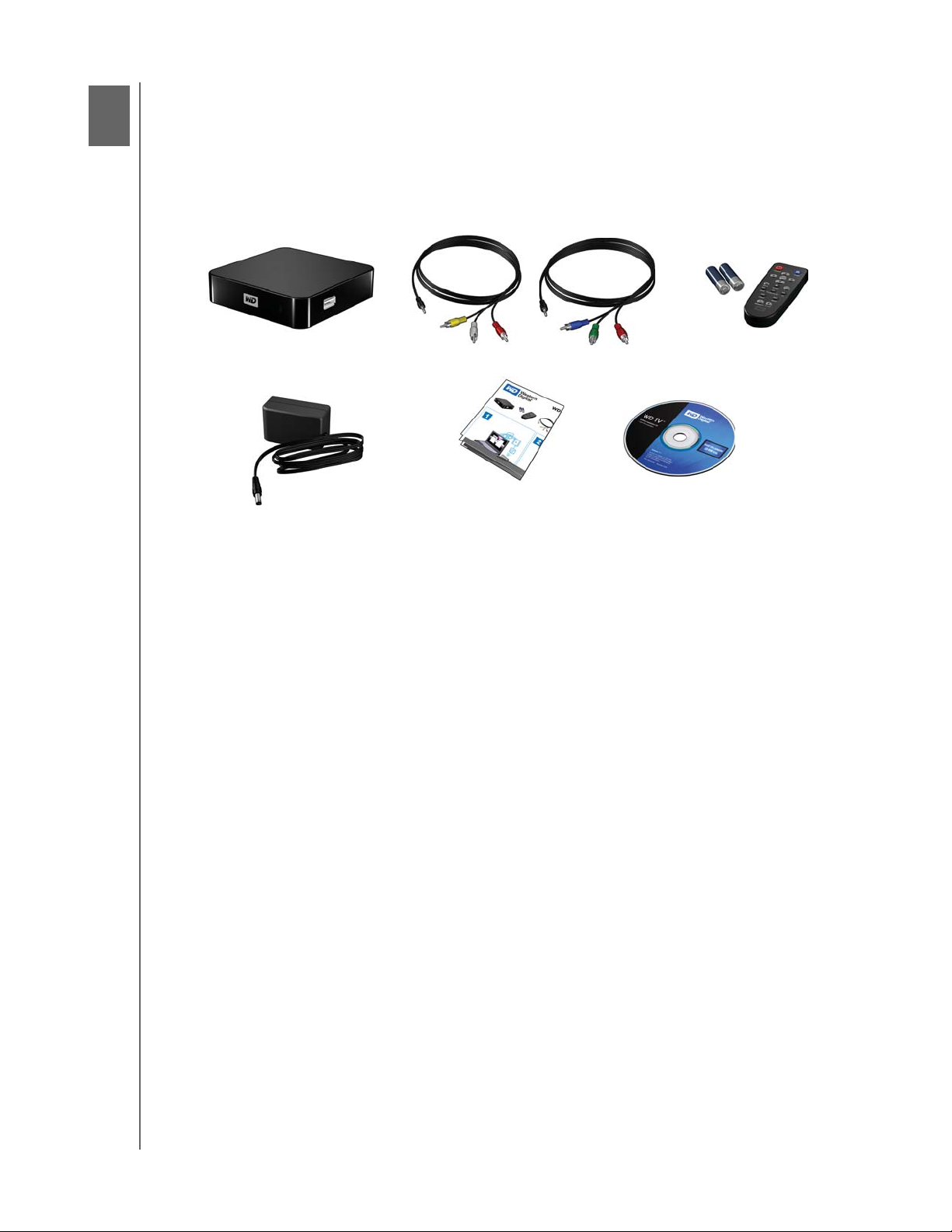
4
Erste Schritte
Packungsinhalt
WD TV Mini Media Player
Bedienungsanleitung
WD TV Mini Media Player
Wechselstromadapter
Composite AV-Kabel
Schnellinstallationsanleitung
Component (YPbPr)-Kabel
Dokumentations- und
Software-CD
Fernbedienung und
zwei AAA-Batterien
Installationsanforderungen
• Standard- oder HD-Fernsehgerät mit Component- oder Composite Audio/Video-
Eingang
• USB-Speichergerät mit USB 2.0-Anschluss
Optional: Stereo- oder AV-Receiver mit einem digitalen optischen Kabel (Toslink).
Installationsverfahren
Im Folgenden wird die Installation des Media Players beschrieben:
1. Übertragen Sie Inhalte von Ihrem Computer auf das USB-Speichergerät.
2. Schließen Sie den Media Player über die gewünschte Schnittstelle an Ihr
Fernseh- oder Unterhaltungsgerät an.
3. Schließen Sie das Stromkabel an.
4. Setzen Sie die Batterien in die Fernbedienung ein.
5. Schließen Sie das USB-Gerät mit Ihren Medieninhalten an.
ERSTE SCHRITTE – 10
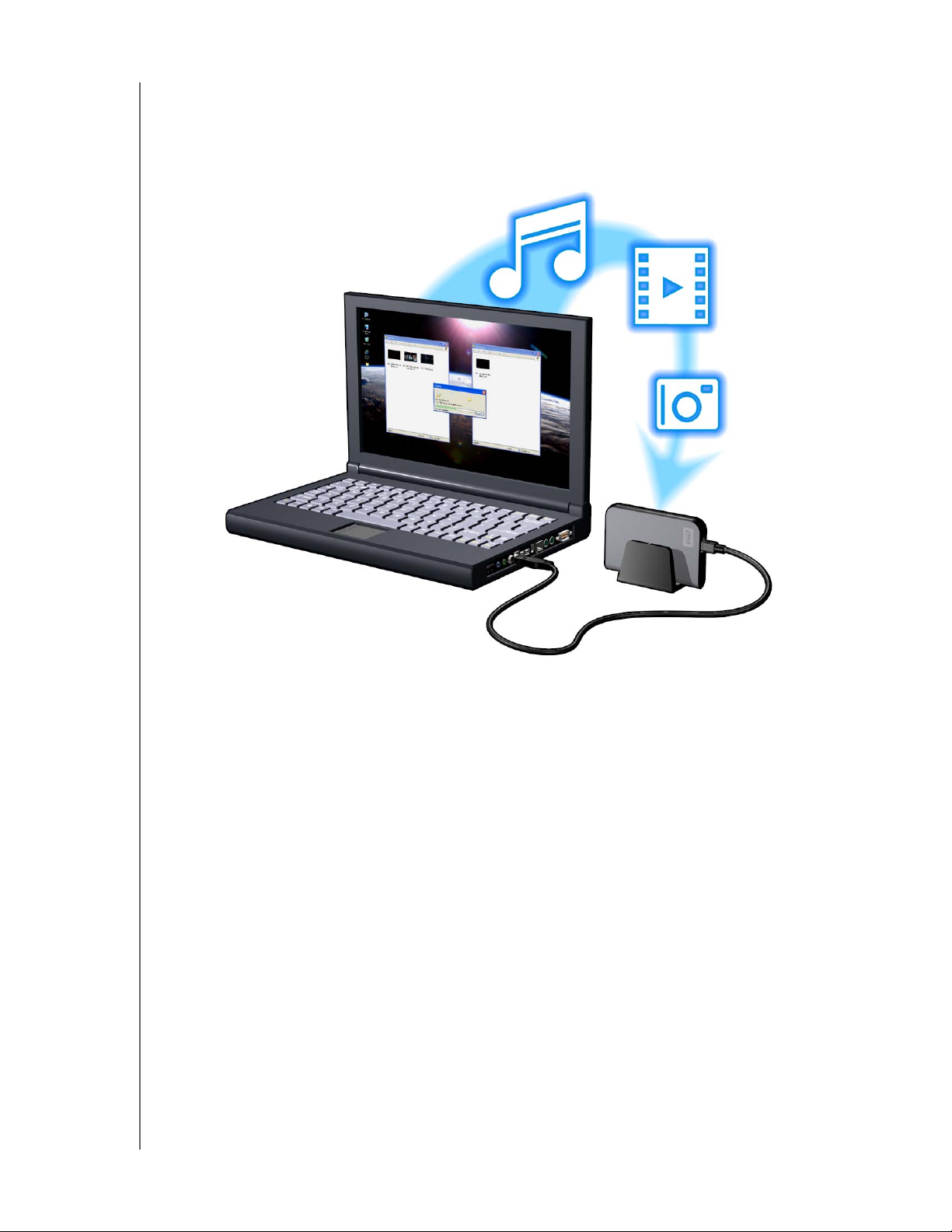
WD TV Mini Media Player
Bedienungsanleitung
Schritt 1 - Inhalte auf Ihr USB-Laufwerk laden
Übertragen Sie Ihre Lieblingsinhalte von Ihrem Computer auf Ihr externes USBLaufwerk, wie My Passport™ oder My Book® (externe USB-Laufwerke und Halterung
sind nicht im Lieferumfang enthalten).
ERSTE SCHRITTE – 11
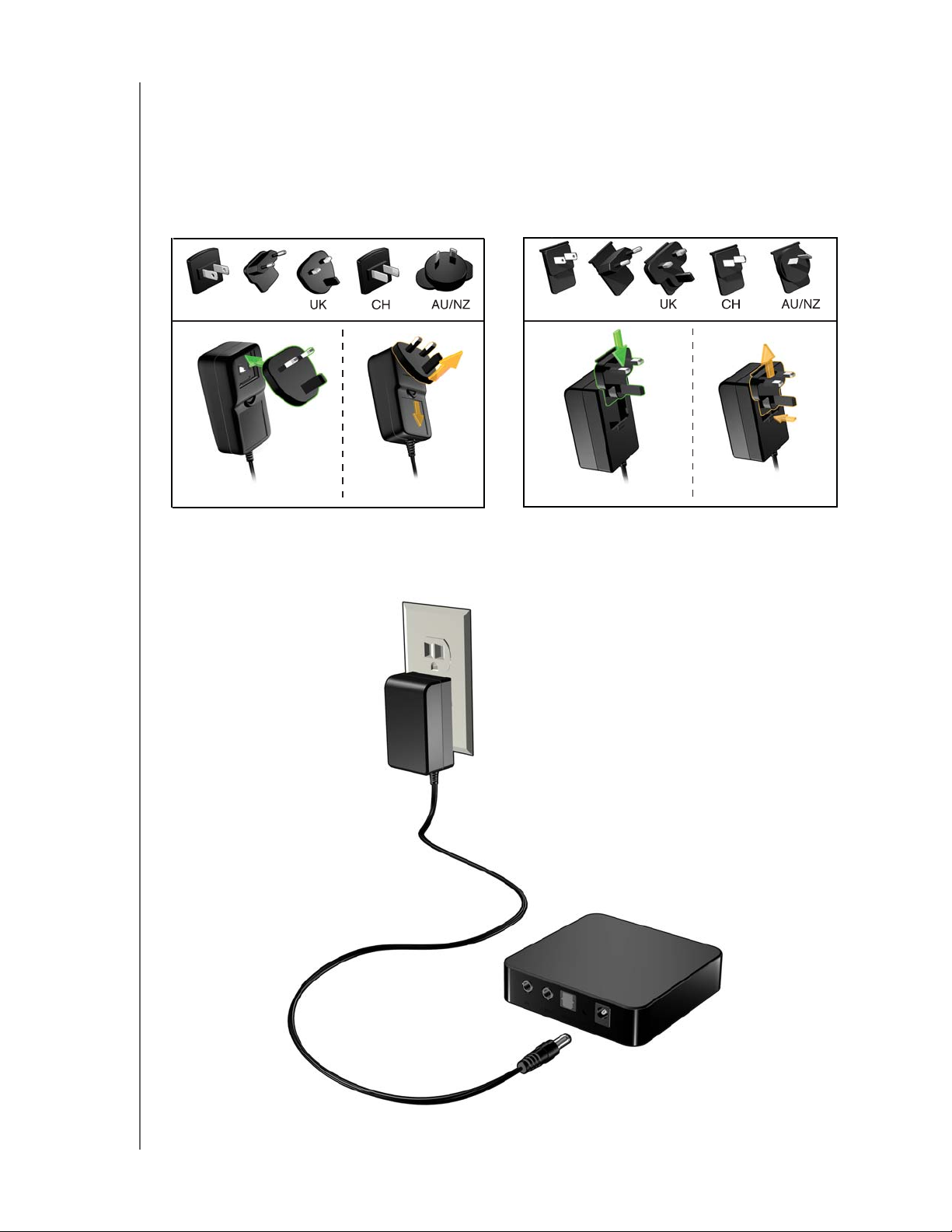
WD TV Mini Media Player
Bedienungsanleitung
Schritt 2 - Anschließen des Stromkabels
1. Klemmen Sie den Steckeradapter in die Aufnahme am Stromkabel.
Der Wechselstromadapter variiert abhängig vom Standort. An einigen Standorten
ist kein Steckeradapter notwendig. Die Stecker der in diesen Regionen verkauften
Geräte können nicht gewechselt werden. Beachten Sie die folgende Abbildung.
US/JA/TW
EU/KO
Installieren InstallierenEntfernen Entfernen
US/JA/TW
EU/KO
2. Schließen Sie das Stromkabel am Media Player an und stecken Sie das andere
Ende in die Steckdose. Der Media Player schaltet sich automatisch ein.
ERSTE SCHRITTE – 12
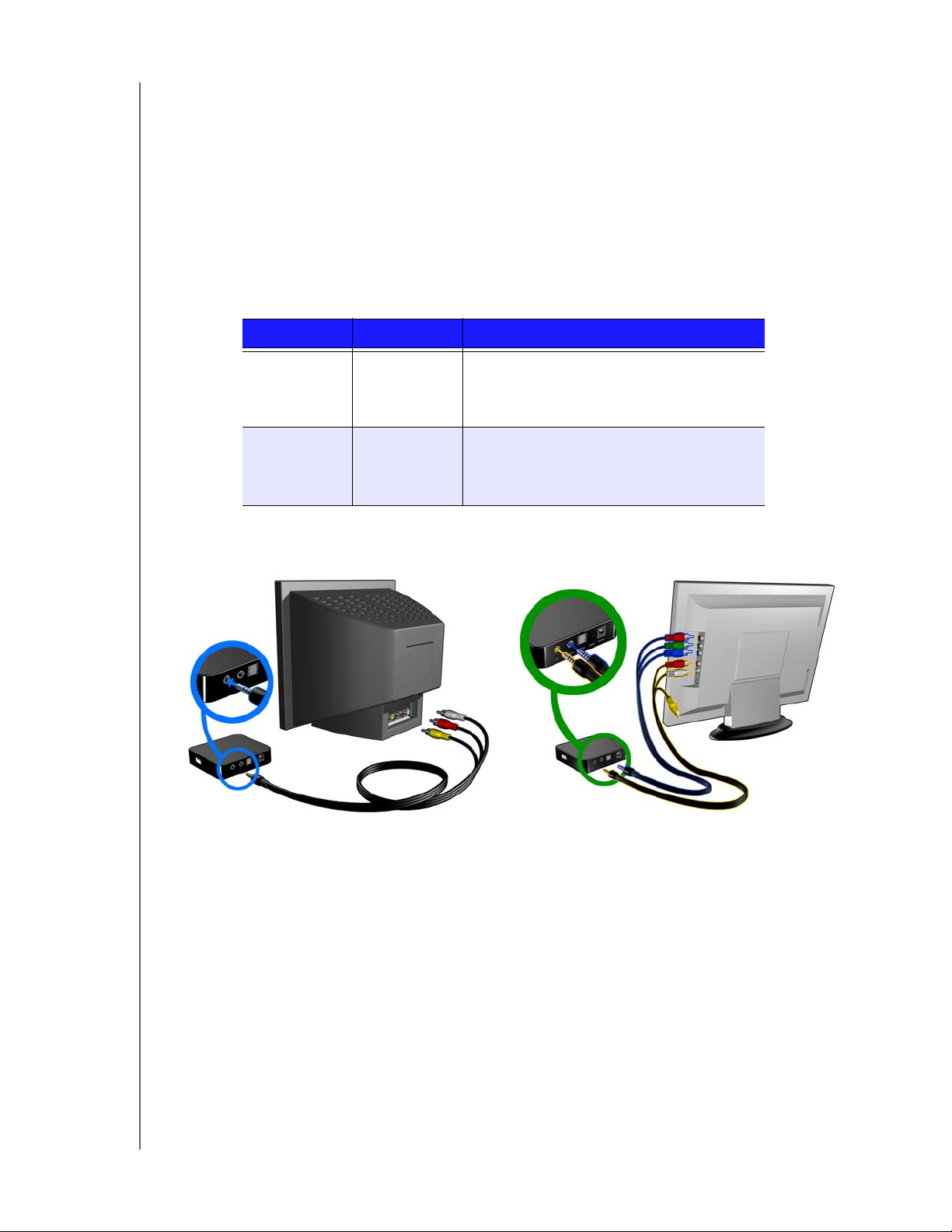
WD TV Mini Media Player
Bedienungsanleitung
Schritt 3 - Anschließen des WD TV Mini Media Players
Die folgende Abbildung zeigt die vom Media Player unterstützten Kabelverbindungen.
Als Standardverbindung werden die mitgelieferten Composite-zu-Mini AV-Kabel
verwendet.
Hinweis: Optische Kabel (Toslink) müssen separat bestellt werden.
Auswahl der optimalen Verbindung
Die Qualität des von Ihrem Fernsehgerät erzeugten Bildes hängt von der Qualität
Ihres Fernsehgerätes und der Verbindung zum Media Player ab.
Verbindung Qualität Anschlüsse
Komponente Hoch
(bis zu 1080i)
Composite Gut
(480i/576i)
Composite (Standardauflösung)
•Grün = Y
•Blau = Pb
•Rot = Pr
•Gelb = Video
• Rot = Audio rechts
• Weiß = Audio links
Component (Hohe Auflösung)
ERSTE SCHRITTE – 13
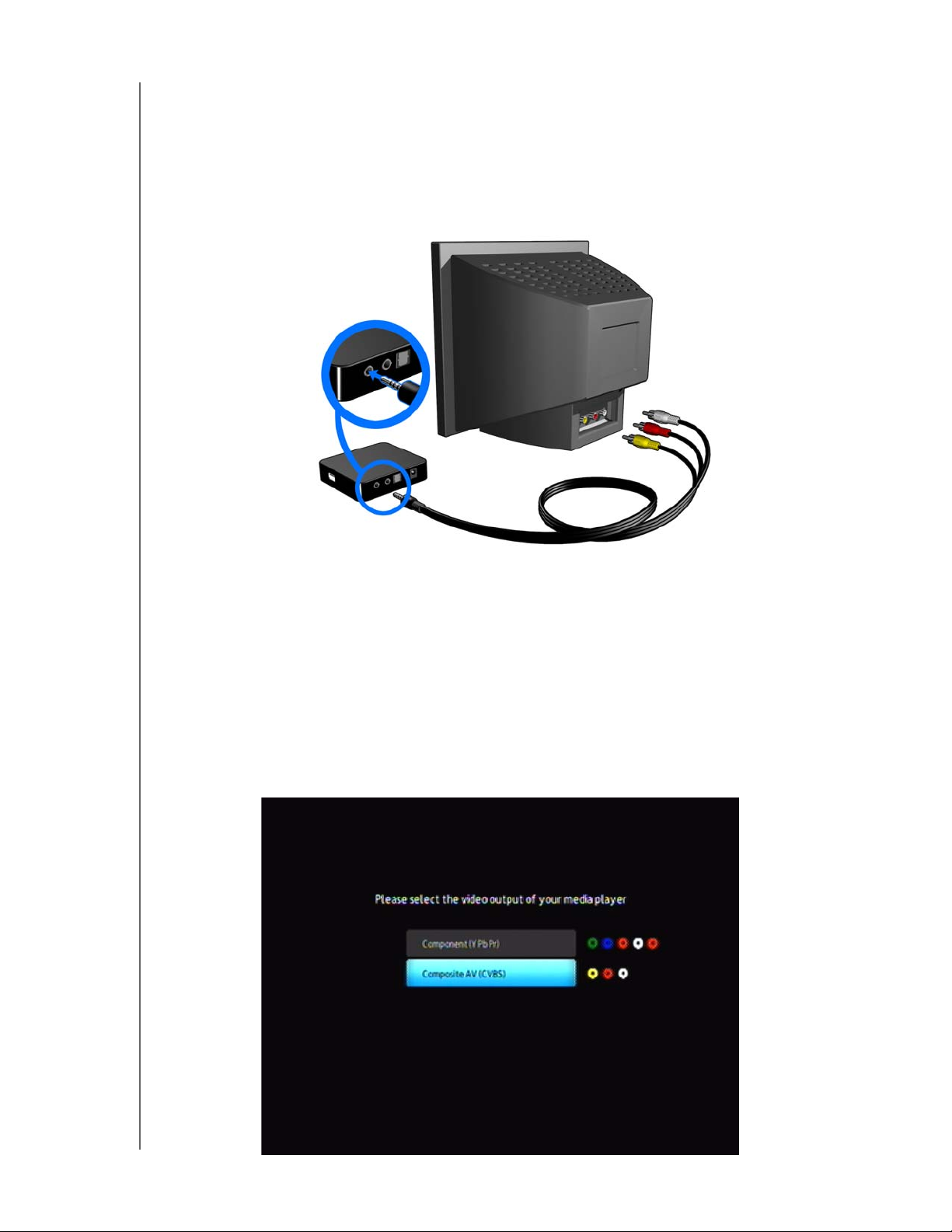
WD TV Mini Media Player
Bedienungsanleitung
Composite AV-Verbindung (Standardauflösung)
So verwenden Sie eine Composite-Verbindung:
1. Schließen Sie den Minianschluss an den Composite-Port des Media Players an.
2. Schließen Sie die anderen Kabelenden an den Composite-Eingangsanschluss
Ihres Fernsehgerätes an, ebenfalls gelb an gelb, rot an rot und weiß an weiß.
3. Wählen Sie am Fernsehgerät die entsprechende Eingangsquelle.
Warten Sie ein paar Sekunden, bis das Fernsehgerät den Media Player erkennt.
Sollte der Media Player nicht erkannt werden, müssen Sie eventuell die
Eingangsquelle an Ihrem Fernsehgerät von Component auf Composite oder
umgekehrt ändern, je nach Verbindung. Bitte lesen Sie die Bedienungsanleitung
Ihres Fernsehgerätes für weitere Informationen.
Sobald der Media Player erkannt wurde, wird zunächst der Begrüßungsbildschirm
als Zeichen für den Systemstart angezeigt und anschließend der Startbildschirm
der Benutzeroberfläche.
Wenn Sie das Gerät zum ersten Mal einschalten, wird der folgende Bildschirm
angezeigt:
ERSTE SCHRITTE – 14
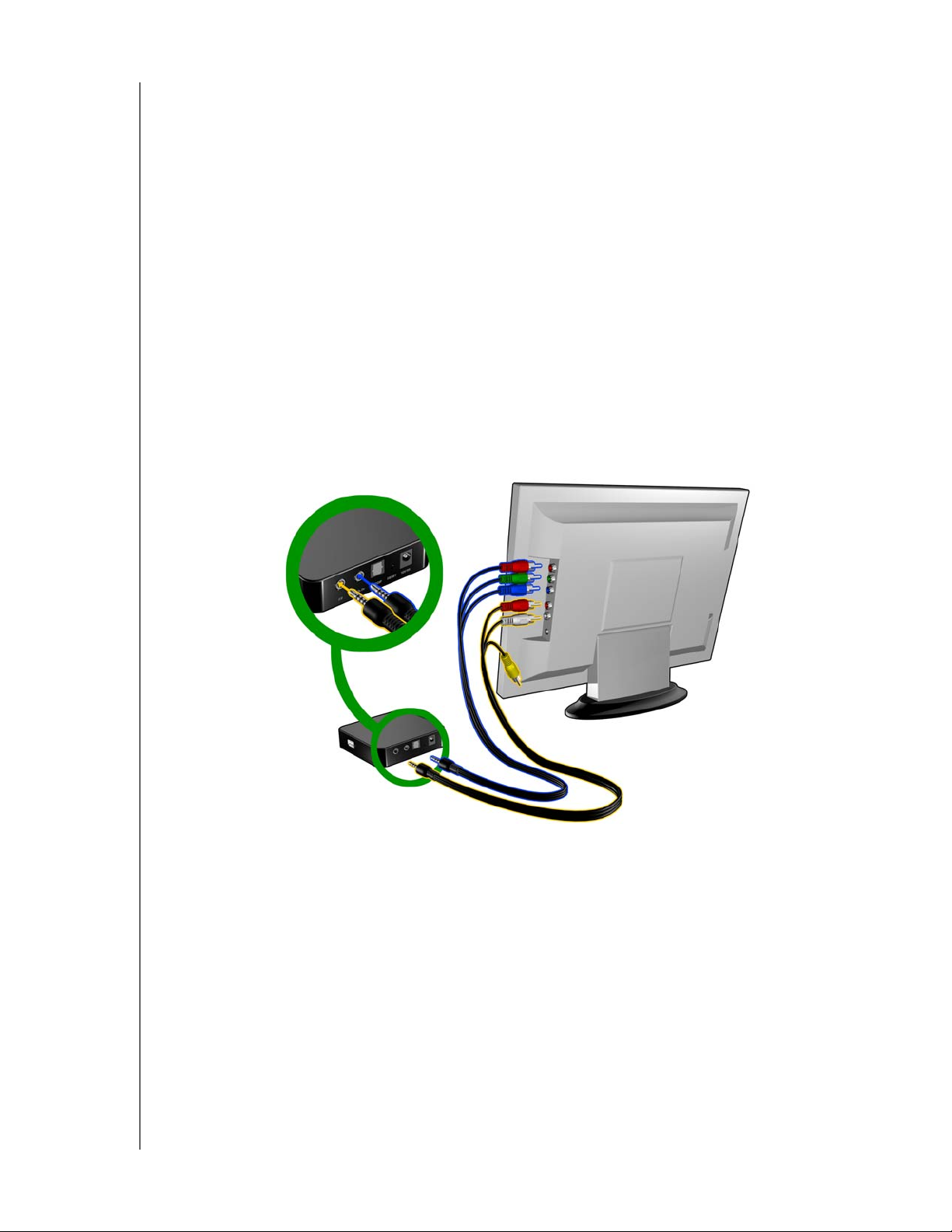
WD TV Mini Media Player
Bedienungsanleitung
4. Verwenden Sie die Auf-/Abwärts-Navigationstasten auf der Fernbedienung, um
Composite AV (CVBS) auszuwählen.
Hinweis: Dieser Bildschirm wird so lange alle 10 Sekunden zwischen Component und Composite umgeschaltet,
bis Sie eine Auswahl treffen.
5. Drücken Sie die EINGABETASTE, um die Videoausgabeeinstellung zu bestätigen.
Nachdem Sie die Videoausgabeauflösungs-Option ausgewählt haben, lesen Sie
den Abschnitt „Verwenden des WD TV Mini Media Player-Menüs“ auf Seite 21.
Component-Video und -Audio (Hohe Auflösung)
Die Component-Verbindung überträgt nur Videosignale. Zur Tonübertragung müssen
Sie auch die Composite-Audiokabel anschließen. Diese Schnittstelle bietet eine
Videoqualität mit einer Auflösung von bis zu 1080i.
So schließen Sie den Media Player mit einem Component-zu-Mini-Kabel an:
1. Stecken Sie das Mini-Kabel in den Component-Anschluss am Media Player.
2. Stecken Sie die anderen Enden in die Component-Ports an Ihrem Fernsehgerät
oder Audio-/Videosystem (falls verfügbar), rot zu rot, grün zu grün und blau zu blau.
3. Schließen Sie für den Ton den Composite-zu-Mini-Anschluss an den Composite-
Port des Media Players an.
4. Stecken Sie die Audioanschlüsse am anderen Kabelende in die Composite-
Audioeingangsports an Ihrem Fernsehgerät, rot zu rot und weiß zu weiß.
Warten Sie ein paar Sekunden, bis das Fernsehgerät den Media Player erkennt.
Sollte der Media Player nicht erkannt werden, müssen Sie eventuell die
Eingangsquelle an Ihrem Fernsehgerät von Component auf Composite oder
umgekehrt ändern, je nach Verbindung. Bitte lesen Sie die Bedienungsanleitung
Ihres Fernsehgerätes für weitere Informationen.
Sobald der Media Player erkannt wurde, wird zunächst der Begrüßungsbildschirm
als Zeichen für den Systemstart angezeigt und anschließend der Startbildschirm
der Benutzeroberfläche.
ERSTE SCHRITTE – 15
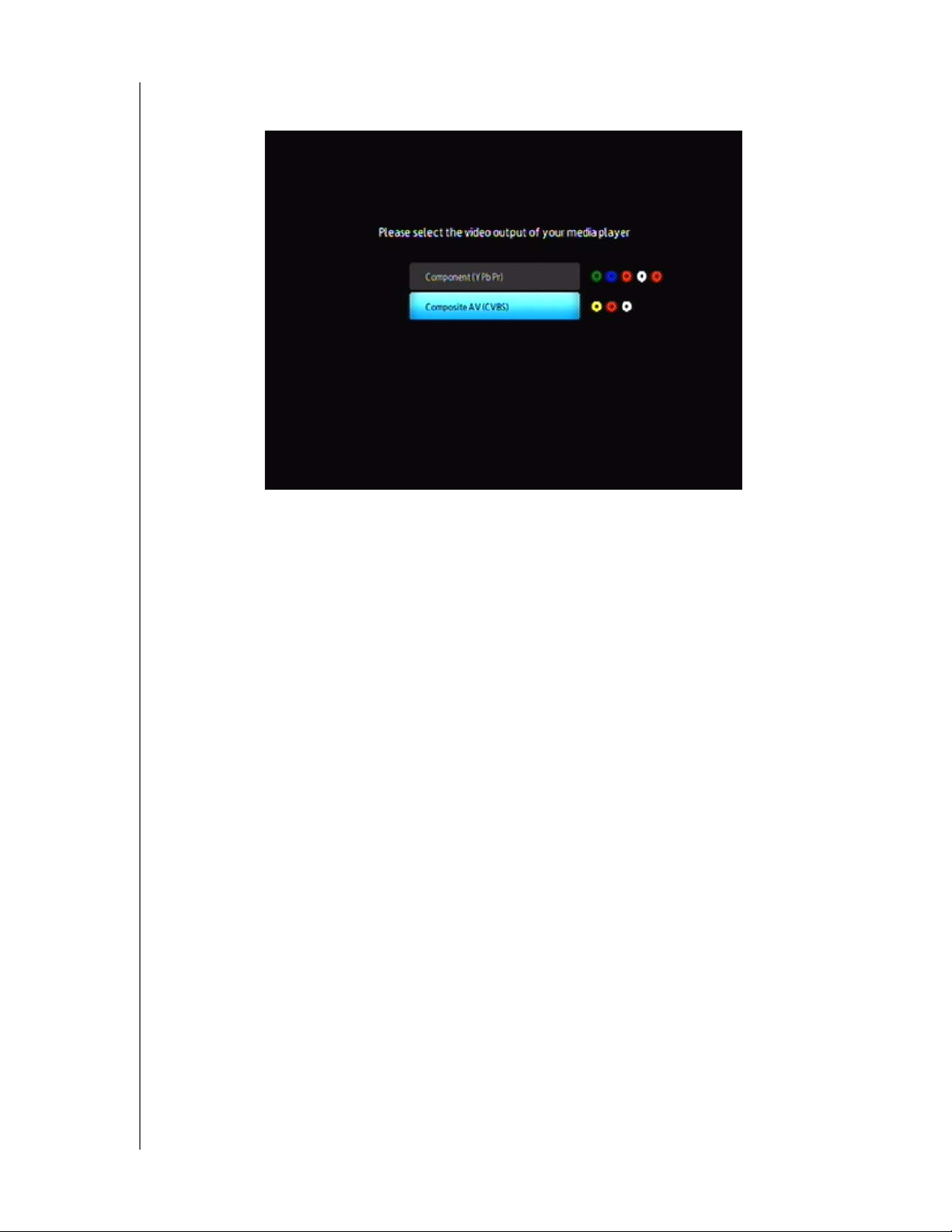
WD TV Mini Media Player
Bedienungsanleitung
Wenn Sie das Gerät zum ersten Mal einschalten, wird der folgende Bildschirm
angezeigt:
5. Verwenden Sie die Auf-/Abwärts-Navigationstasten auf der Fernbedienung, um
Component (YPbPr) auszuwählen.
Hinweis: Dieser Bildschirm wird so lange alle 10 Sekunden zwischen Component und Composite umgeschaltet,
bis Sie eine Auswahl treffen.
6. Drücken Sie die EINGABETASTE, um die Videoausgabeeinstellung zu bestätigen.
Nachdem Sie die Videoausgabeauflösungs-Option ausgewählt haben, lesen Sie
den Abschnitt „Verwenden des WD TV Mini Media Player-Menüs“ auf Seite 21.
Digitales Audio über Toslink (optisch)
Digitales Toslink (optisch) kann digitale Audiosignale an einen Receiver senden, der
Mehrkanal-Audio entschlüsseln kann, z. B. Dolby und DTS über einen A/V-Receiver.
1. Schließen Sie die Composite- oder Component-Videoverbindung ab. Siehe dazu
Seite 13.
2. Stecken Sie ein optisches Kabel (Toslink) in den optischen SP/DIF-Anschluss
Ihres Media Players.
3. Schließen Sie das andere Ende des optischen Kabels (Toslink) am optischen
digitalem Anschluss Ihres AV-Empfängers an.
ERSTE SCHRITTE – 16
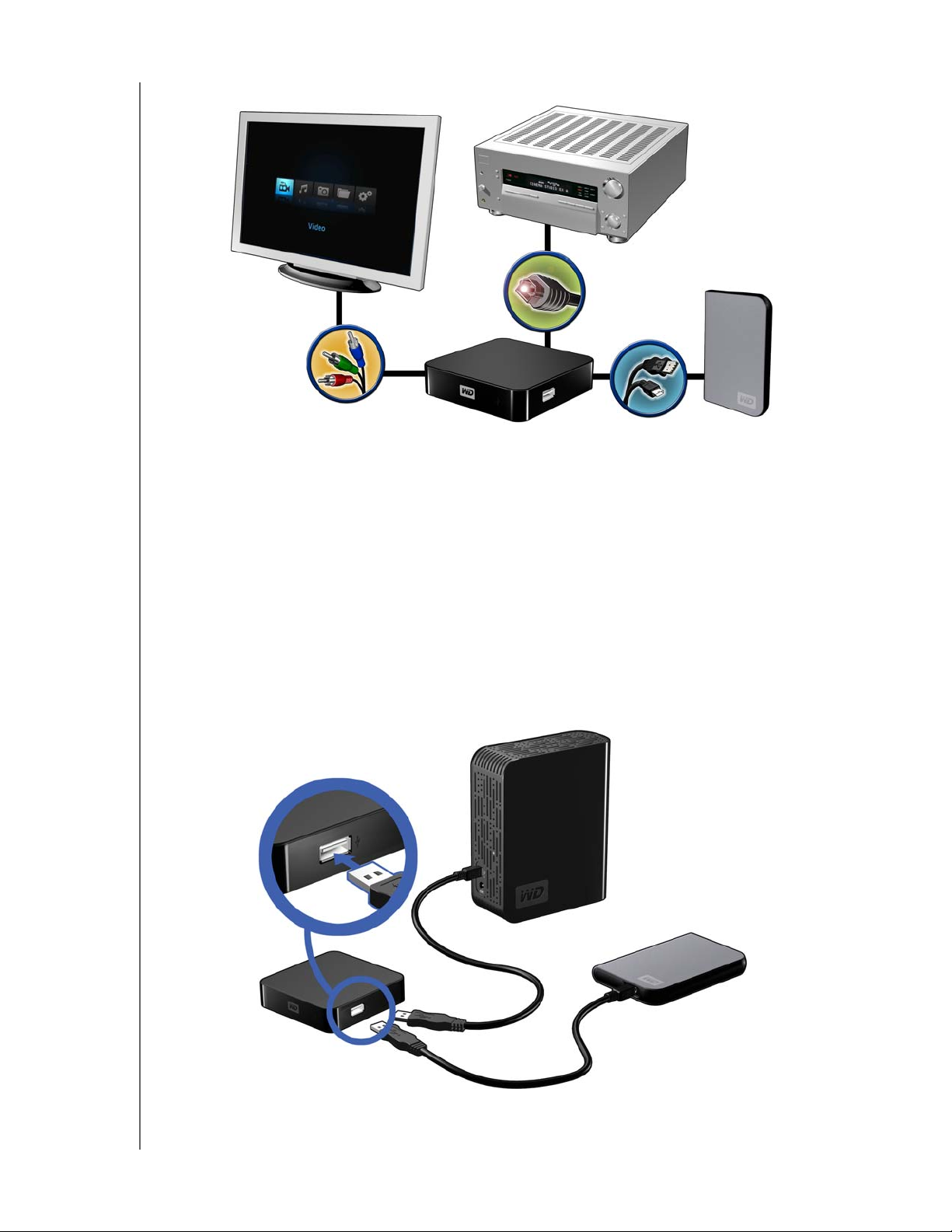
4. Wählen Sie die entsprechende Audio aus.
Hinweis: Das Toslink-Kabel muss separat bestellt werden.
Schritt 4 - Anschließen eines USB-Gerätes
WD TV Mini Media Player
Bedienungsanleitung
Der Media Player verfügt über einen USB-Port, der die Wiedergabe von einem
externen WD USB-Laufwerk unterstützt.*
* Eine Liste unterstützter externer WD-Laufwerke finden Sie in Artikel Nr. 2581 in unserer
Knowledge-Datenbank unter support.wdc.com.
Bestimmte USB-Hubs wurden auf Kompatibilität getestet. Eine Liste unterstützter USB-Geräte finden Sie im
Artikel mit der Nr. 2581 in unserer Knowledge-Datenbank unter support.wdc.com.
So schließen Sie ein USB-Gerät an:
1. Schließen Sie das USB-Gerät an den USB-Port des Media Players an.
Externes My Book-Laufwerk
(bitte separat bestellen)
ODER
Tragbares My Passport-Laufwerk
(bitte separat bestellen)
2. Warten Sie einige Minuten, während der Media Player das USB-Gerät auf
Mediendateien durchsucht. (Der Scanvorgang ist standardmäßig aktiviert.)
ERSTE SCHRITTE – 17
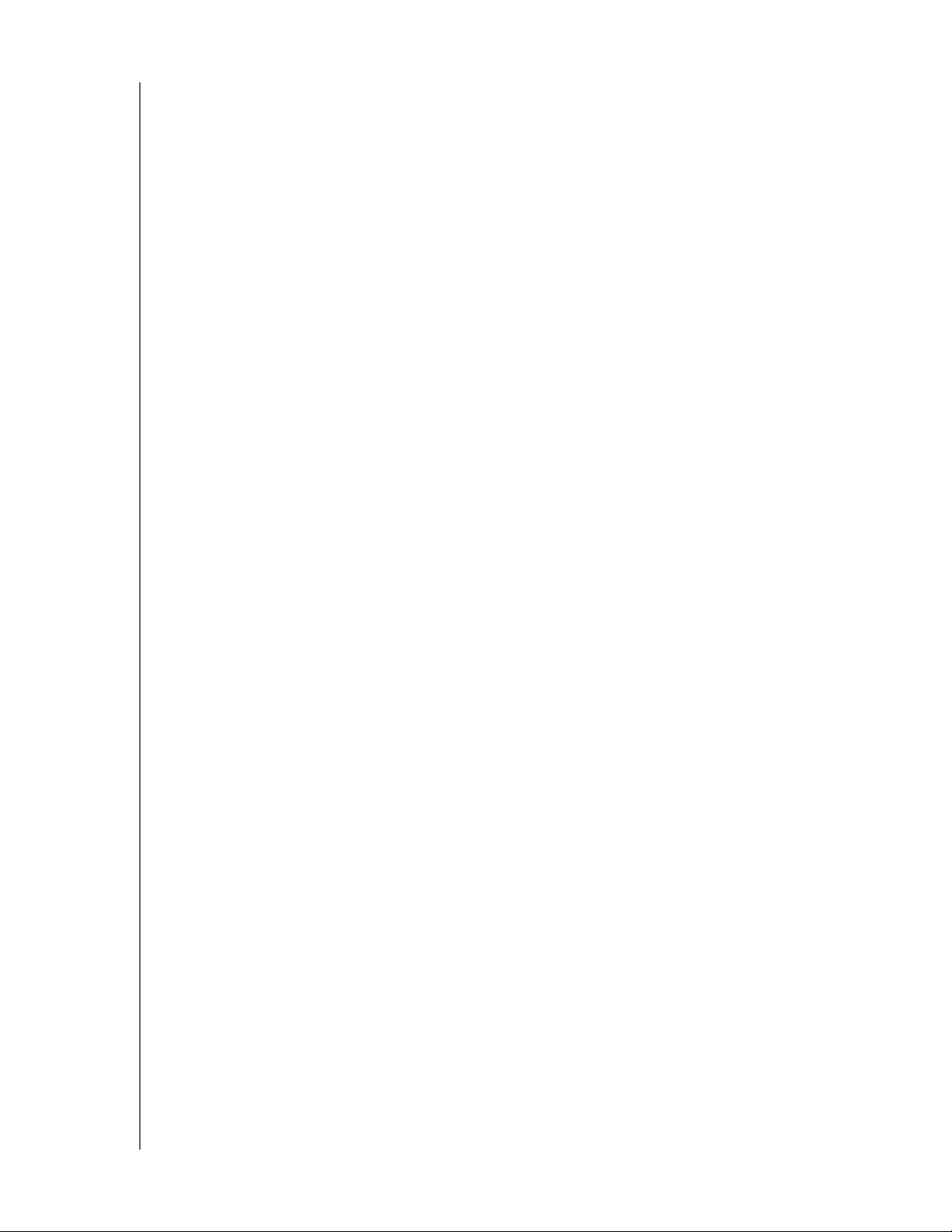
WD TV Mini Media Player
Bedienungsanleitung
Dieser Vorgang kann abhängig von der Speicherkapazität des USB-Gerätes und der
Anzahl der verfügbaren Mediendateien einige Minuten dauern. Wenn das USB-Gerät
erkannt wird, leuchtet die Status-LED auf. Auf dem Bildschirm wird eine Meldung mit
der Aufforderung angezeigt, ein USB-Speichergerät anzuschließen.
Für Benutzer von Apple
Bei HFS+ muss auf dem Speichergerät, das mit dem Media Player verbunden
werden soll, das Journaling deaktiviert werden. Informationen dazu, wie sie das
Journaling deaktivieren, finden Sie unter Seite 6.
Entfernen eines USB-Geräts
Um Datenverluste zu vermeiden, drücken Sie bitte immer erst die Taste EJECT
(Auswerfen) auf Ihrer Fernbedienung, bevor Sie ein USB-Gerät entfernen.
So entfernen Sie ein USB-Gerät:
1. Drücken Sie die Taste EJECT (Auswerfen) auf der Fernbedienung.
2. Markieren Sie bei der Nachfrage zum Auswerfen das Kontrollkästchen und
drücken Sie ENTER.
3. Trennen Sie das USB-Gerät vom Media Player.
ERSTE SCHRITTE – 18

45
WD TV Mini Media Player
Bedienungsanleitung
Bedienung des WD TV Mini Media Players
Verwenden der Fernbedienung
Mit der Fernbedienung des Media Players können Sie im Startbildschirm navigieren,
Mediendateien durchsuchen, Wiedergabeoptionen einstellen und Systemeinstellungen
anpassen. Der Infrarotsensor erkennt die Infrarotsignale der Fernbedienung.
Wichtig: Stellen Sie sicher, dass der Signalweg zwischen Fernbedienung und
Infrarotsensor des Media Players nicht durch Gegenstände o. ä. gestört wird.
Taste Funktion
HOME Zeigt den Startbildschirm mit den Menüs für Musik, Foto, Video,
Dateiverwaltung und Einstellungen an.
POWER (Ein/Aus) Ein/Aus.
Navigationstasten Mit diesen Tasten navigieren Sie durch die Optionen auf dem Startbildschirm
sowie die Menüs, Medienbibliotheken und Symbolleisten.
ENTER • Zeigt die Medien-Verzeichnisse und die Bildschirme unter „Einstellungen“ an.
• Beginnt die Wiedergabe der ausgewählten Mediendatei.
• Aktiviert die im Optionsbildschirm „Einstellungen“ ausgewählte Einstellung.
STOP (Stoppen) Stoppt die Wiedergabe und wechselt zum vorherigen Bildschirm.
BACK (Zurück) Wechselt zur vorherigen Anzeige.
REV
(Rücklauf) Durchläuft die Audio/Video-Wiedergabe rückwärts. Unterstützt die
Geschwindigkeiten 2×, 4×, 8×, 16× und 32x für Video. 2x, 4x und 8x für Audio.
PREV
(Vorheriger Titel)
SEARCH (Suche)
(aktueller Ordner)
OPTION
(Optionen)
PAUSE/PLAY
(Anhalten/
Abspielen)
FF
(Schneller Vorlauf)
• Drücken Sie die Taste einmal, um zum Anfang der Audio-/Video-Datei zu
gehen.
• Drücken Sie die Taste zweimal, um zur vorherigen Audio-, Video- oder
Bilddatei zu wechseln.
Sucht Mediendateien im aktuellen Ordner.
Zeigt während der Wiedergabe die Symbolleiste für weitere
Wiedergabeoptionen an.
Schaltet zwischen Abspielen und Anhalten des Mediums um.
Durchläuft die Audio/Video-Wiedergabe schnell vorwärts. Unterstützt die
Geschwindigkeiten 2×, 4×, 8×, 16× und 32x für Video. 2x, 4x und 8x für Audio.
NEXT
(Nächster Titel)
EJECT
(Auswerfen)
Wechselt zur nächsten Audio-, Video- oder Bilddatei.
Schaltet in den abgesicherten Modus, damit Sie ein USB-Gerät sicher
entfernen können.
BEDIENUNG DES WD TV MINI MEDIA PLAYERS – 19

WD TV Mini Media Player
Bedienungsanleitung
Einschalten des WD TV Mini Media Players
Drücken Sie auf der Fernbedienung auf die Taste POWER (Ein/Aus), um das Gerät
einzuschalten.
Wenn Sie die Videoausgabeoption ändern möchten:
1. Drücken Sie auf HOME und wählen Sie das Symbol „Einstellungen“ .
2. Drücken Sie ENTER. Das Menü „Settings“ (Einstellungen) wird geöffnet.
3. Verwenden Sie die Auf-/Abwärts-Navigationstasten auf der Fernbedienung, um
die Videoausgabeauflösung auszuwählen.
4. Verwenden Sie die Auf-/Abwärts-Navigationstasten auf der Fernbedienung, um
eine der folgenden Videoausgabeoptionen auszuwählen:
• Component (YPbPr)
• Composite AV (CVBS)
BEDIENUNG DES WD TV MINI MEDIA PLAYERS – 20

WD TV Mini Media Player
Bedienungsanleitung
Verwenden des WD TV Mini Media Player-Menüs
Das Menü des Startbildschirms Ihres WD TV Mini Media Players wird angezeigt,
wenn Sie auf der Fernbedienung auf HOME drücken. Über die Symbole auf dem
Bildschirm können Sie Ihre Medienbibliothek durchsuchen und die Einstellungen des
Media Players ändern.
Optionen auf dem Bildschirm „Home“
Die vier Hauptoptionen (Symbole) auf dem Startbildschirm sind:
•Video
•Musik
• Foto
• Dateiverwaltung
• Einstellungen
• Die Symbole Musik , Video und Foto stellen die Ordner der
verschiedenen Medientypen dar. Die Medieninhalte werden entweder als Datei/
Ordner auf einem USB-Laufwerksverzeichnis oder als Medienkompilation
basierend auf Metadaten-Informationen angezeigt. Musikdateien können zum
Beispiel nach Genre oder Name des Künstlers kategorisiert werden.
• Im Menü „Einstellungen“ können Sie den Media Player nach Ihren Vorstellungen
anpassen und Einstellungen zur Medienwiedergabe vornehmen. Weitere
Informationen finden Sie unter „Einstellungen und erweiterte Funktionen“ auf Seite 45.
Navigation im Bildschirm „Home“
Verwenden Sie folgende Tasten, um durch die Menüs zu navigieren.
Taste Funktion
Aufwärts-/Abwärts-Pfeil Auswahl eines Medientyps (Fotos, Videos oder Musik) oder
einer Einstellung
Rechts-/Links-Pfeil Zum Bewegen innerhalb einer Kategorie
ENTER Aktivieren Ihrer Auswahl
BEDIENUNG DES WD TV MINI MEDIA PLAYERS – 21

WD TV Mini Media Player
Bedienungsanleitung
Dateiverwaltung
Kopieren von Dateien
Hinweis: Zum Kopieren von Dateien von einem USB-Speichergerät auf ein anderes ist USB-Hub erforderlich.
Befolgen Sie die Schritte unten, um eine Kopie einer Datei auf dem angeschlossenen
USB-Speichergerät zu erstellen. Das Verfahren ist für alle Arten von Mediendateien,
Filmen, Fotos oder Musik gleich.
1. Schließen Sie einen USB-Hub an den USB-Anschluss am Media Player an.
2. Schließen Sie die zwei USB-Speichergeräte an den USB-Hub an.
3. Navigieren Sie im Menü „Home“ (Startseite) zur Kategorie „File Management“
(Dateiverwaltung).
4. Drücken Sie auf der Fernbedienung auf die Taste ENTER (Eingabe), um die
Ordner auf dem USB-Speichergerät anzuzeigen.
BEDIENUNG DES WD TV MINI MEDIA PLAYERS – 22

WD TV Mini Media Player
Bedienungsanleitung
Auf dem Bildschirm wird eine Liste der verfügbaren Ordner angezeigt.
5. Drücken Sie auf den Nach-oben- oder Nach-unten-Pfeil, um den Ordner mit der
Mediendatei auszuwählen, die Sie kopieren möchten. Drücken Sie anschließend
auf ENTER (Eingabe). Auf dem Bildschirm wird der Dateiinhalt des ausgewählten
Ordners angezeigt.
6. Wählen Sie die zu kopierende Datei aus und drücken Sie auf . Neben dem zu
kopierenden Dateinamen wird eine Markierung angezeigt. Drücken Sie dann auf
der Fernbedienung die Taste OPTION (Option). Die erste angebotene Option
dient dem Kopieren von Dateien.
BEDIENUNG DES WD TV MINI MEDIA PLAYERS – 23

WD TV Mini Media Player
Bedienungsanleitung
7. Drücken Sie auf die Taste ENTER (Eingabe), um das Zielgerät auszuwählen, und
dann die Taste OPTION, um die Auswahl zu bestätigen.
8. Drücken Sie auf die Taste ENTER (Eingabe), um mit dem Kopieren der Datei zu
beginnen.
Entfernen von Dateien
Befolgen Sie die Schritte unten, um eine Datei auf dem angeschlossenen USBSpeichergerät zu löschen. Das Verfahren ist für alle Arten von Mediendateien, Filmen,
Fotos oder Musik gleich.
1. Schließen Sie einen USB-Hub an den USB-Anschluss am Media Player an.
2. Schließen Sie die zwei USB-Speichergeräte an den USB-Hub an.
3. Navigieren Sie im Menü „Home“ (Startseite) zur Kategorie „File Management“
(Dateiverwaltung).
4. Drücken Sie auf der Fernbedienung auf die Taste ENTER (Eingabe), um die
Medienordner auf dem USB-Speichergerät anzuzeigen. Auf dem Bildschirm
werden Miniaturansichten der verfügbaren Bilddateien und Fotoordner angezeigt.
BEDIENUNG DES WD TV MINI MEDIA PLAYERS – 24

WD TV Mini Media Player
Bedienungsanleitung
5. Drücken Sie auf den Nach-oben- oder Nach-unten-Pfeil, um den Ordner mit der
Mediendatei auszuwählen, die Sie löschen möchten. Drücken Sie anschließend
auf (Eingabe). Auf dem Bildschirm wird der Dateiinhalt des ausgewählten
Ordners angezeigt. Film- und Fotodateien zeigen bei ihrer Auswahl eine Vorschau
des Films oder Fotos an, Audiodateien zeigen Dateiinformationen und, falls
verfügbar, das Albumcover an.
6. Wählen Sie die zu löschende Datei und drücken Sie auf der Fernbedienung auf
die Taste OPTION (Option). Die erste angebotene Option dient dem Löschen
von Dateien.
BEDIENUNG DES WD TV MINI MEDIA PLAYERS – 25

WD TV Mini Media Player
Bedienungsanleitung
7. Drücken Sie ENTER (Eingabe), um die Markierung auszuwählen und mit dem
Löschen der Datei zu beginnen. Nachdem die Datei entfernt wurde, werden Sie
durch einen neuen Bildschirm informiert, dass die Datei gelöscht wurde.
Automatisches Abspielen
Hinweis: Das automatische Abspielen unterstützt keine USB-Hubs.
1. Speichern Sie die Dateien oder Medieninhalte im Stammverzeichnis auf dem
USB-Speichergerät.
2. Öffnen Sie das Menü „Einrichten“ und wählen Sie „Automatisches Abspielen“.
Sie müssen Media Player neu starten, damit Ihre Auswahl übernommen wird.
Nachdem das automatische Abspielen festgelegt wurde, startet es jedes Mal,
wenn der Media Player eingeschaltet wird.
Um das automatische Abspielen zu deaktivieren, drücken Sie während der
Inhaltswiedergabe auf STOP (Stoppen) oder HOLD (Halten), gehen Sie dann zum
Menü „Einrichten“ und wählen Sie OFF (Aus).
Hinweis: Beim automatischen Abspielen werden all nicht unterstützten Dateien ignoriert. Bei ihrer Wiedergabe
werden keine Systemmeldungen angezeigt.
BEDIENUNG DES WD TV MINI MEDIA PLAYERS – 26

6
WD TV Mini Media Player
Bedienungsanleitung
Video ansehen
Mit dem Media Player können Sie Videos auf Ihrem Fernsehgerät ansehen.
Unterstützte Videoformate
Die folgenden Videodateiformate werden unterstützt.
• AVI (Xvid, MPEG4)
• MPG/MPEG
•VOB
• MP4/MOV (MPEG4)
• RM oder RMVB 8/9/10
Videowiedergabe
So spielen Sie Videos ab:
1. Schließen Sie ein USB-Laufwerk an den USB-Anschluss an.
2. Navigieren Sie zur Kategorie „Video“ ( ).
3. Drücken Sie auf der Fernbedienung auf die Taste ENTER (Eingabe), um auf das
USB-Laufwerk zuzugreifen. Der folgende Bildschirm wird geöffnet.
VIDEO ANSEHEN – 27

WD TV Mini Media Player
Bedienungsanleitung
4. Drücken Sie auf der Fernbedienung erneut auf die Taste ENTER (Eingabe), um
den Inhalt des USB-Laufwerks anzuzeigen.
5. Verwenden Sie die Tasten „UP“ (Nach oben) und „Down“ (Nach unten) auf der
Fernbedienung, um zum Ordner zu navigieren, der Videos enthält und drücken Sie
dann auf der Fernbedienung auf die Taste ENTER (Eingabe), um den Ordnerinhalt
anzuzeigen.
6. Verwenden Sie die Tasten „UP“ (Nach oben) und „Down“ (Nach unten) auf der
Fernbedienung, um durch die Videoliste zu blättern. Eine Vorschau des Videos
wird auf der rechten Bildschirmseite angezeigt.
7. Suchen Sie die Videodatei, die Sie abspielen möchten.
• Wenn Sie eine einzelne Videodatei wiedergeben möchten, markieren Sie diese
und drücken Sie ENTER.
• Um eine Video-Wiedergabeliste abzuspielen, markieren Sie den Name der
Wiedergabeliste und drücken Sie PAUSE/PLAY (Anhalten/Abspielen).
• Um alle Videodateien eines Ordners abzuspielen, markieren Sie ein Video in
diesem Ordner und drücken Sie PAUSE/PLAY (Anhalten/Abspielen).
VIDEO ANSEHEN – 28

WD TV Mini Media Player
X
Bedienungsanleitung
Wiederaufnehmen der Wiedergabe
Wenn Sie eine Videodatei öffnen, die zuvor bereits teilweise abgespielt wurde,
wird der folgende Bildschirm angezeigt, in dem Sie gefragt werden, ob Sie die
Datei von Anfang an abspielen möchten oder die Wiedergabe bei der letzten
Wiedergabe-Position fortsetzen möchten. Wählen Sie , um die Wiedergabe
fortzusetzen oder , um das Video von Anfang an abzuspielen.
Steuerungen der Videowiedergabe
Verwenden Sie diese Tasten auf der Fernbedienung, um die Videowiedergabe zu steuern:
Taste Funktion
STOP (Stoppen) Stoppt die Videowiedergabe.
PAUSE/PLAY (Anhalten/Abspielen) Hält die Videowiedergabe an oder setzt sie fort.
1. Drücken Sie FF (Schneller Vorlauf) oder REV
(Rücklauf), um das Video zu durchlaufen
(drücken Sie die Tasten wiederholt, um die
Geschwindigkeit auszuwählen).
2. Drücken Sie PAUSE/PLAY (Anhalten/
Abspielen), um die Wiedergabe bei der
gewählten Position fortzusetzen.
Drücken Sie einmal PREV (Vorheriger Titel). Startet die Wiedergabe von Anfang an.
NEXT Spielt die nächste Videodatei in dem
Drücken Sie zweimal PREV (Vorheriger Titel). Spielt die vorherige Videodatei in dem
Durchläuft die Videowiedergabe vorwärts und
rückwärts.
Der Media Player unterstützt folgende
Geschwindigkeiten: 2x, 4x, 8x, 16x, 32x
Videoordner bzw. der Wiedergabeliste ab.
Videoordner bzw. der Wiedergabeliste ab.
VIDEO ANSEHEN – 29

WD TV Mini Media Player
Bedienungsanleitung
Optionen für die Videowiedergabe
Sie Symbolleiste „Video“ verfügt über mehrere Befehlssymbole, mit denen Sie
anpassen können, wie Sie Ihre Videos ansehen.
• Um die Symbolleiste „Video“ anzuzeigen, drücken Sie OPTION.
• Um die Symbolleiste auszublenden, drücken Sie BACK (Zurück) oder noch
einmal OPTION.
Anzeigen des Video-Informationsfeldes
Verwenden Sie diese Option, um am unteren Rand des Bildschirms das VideoInformationsfeld anzuzeigen. Das Feld zeigt folgende Informationen über das aktuelle
Video, wenn die Videodatei dies unterstützt:
Kapitel- oder Menüauswahl
Audiokanal-Symbol
Zoom-Symbol
Untertitelsymbol
Name der
Videodatei
Gesamte Wiedergabedauer
Verg angene Zeit
Fortschrittsanzeige der Videowiedergabe
VIDEO ANSEHEN – 30

WD TV Mini Media Player
Bedienungsanleitung
Auswahl der Video-Zoomoptionen
Verwenden Sie diese Optionen, um die Ansichtsskalierung der Videowiedergabe auf
dem Bildschirm zu ändern.
So ändern Sie die Ansichtsskalierung:
1. Drücken Sie während der Videowiedergabe auf die Taste OPTION (Optionen).
Am oberen Rand des Bildschirms wird die Symbolleiste „Option“ (Optionen)
angezeigt.
2. Markieren Sie und drücken Sie wiederholt die Taste ENTER (Eingabe), um
sich nacheinander durch die verfügbaren Zoomoptionen zu bewegen.
- ODER -
Drücken Sie OPTION (Optionen) oder BACK (Zurück), um die Ansichtsskalierung wieder auf den Standardwert zurückzusetzen.
Auswahl des Audiokanals
Verwenden Sie diese Option, um die in der Videowiedergabe verwendete
Audiosprache auszuwählen. Diese Option ist nur verfügbar, wenn das aktuelle Video
mehr als einen Audiotitel hat. Stellen Sie sicher, dass sich die Audiotitel im selben
Ordner befinden, wie das aktuelle Video.
So wählen Sie den Audiokanal:
1. Drücken Sie OPTION.
2. Markieren Sie und drücken Sie so oft ENTER, bis der gewünschte Audiokanal
angezeigt wird.
Auswahl von Untertiteln
Verwenden Sie diese Option, um während der Videowiedergabe Untertitel anzuzeigen.
Stellen Sie sicher, dass sich die Untertitel-Dateien im selben Ordner befinden wie
das aktuelle Video und dass sie denselben Dateinamen haben, wie die Videodatei.
Untertiteldateien (besondere unterstützte Typen) müssen exakt denselben Dateinamen haben, wie das abgespielte
Medium (wobei sich die Dateiendungen unterscheiden) und im selben Ordner liegen, wie die Videodatei.
VIDEO ANSEHEN – 31

WD TV Mini Media Player
Bedienungsanleitung
So zeigen Sie Untertitel an:
1. Drücken Sie während der Videowiedergabe auf die Taste OPTION (Optionen).
Am oberen Rand des Bildschirms wird die Symbolleiste „Option“ (Optionen)
angezeigt.
2. Markieren Sie und drücken Sie wiederholt ENTER (Eingabe), um sich
nacheinander durch die verfügbaren Untertitel zu bewegen.
Auswählen eines Kapitels
Verwenden Sie diese Option, um ein anzuzeigendes Kapitel auszuwählen.
So wählen Sie ein Kapitel aus:
1. Drücken Sie während der Videowiedergabe auf die Taste OPTION (Optionen).
Am oberen Rand des Bildschirms wird die Symbolleiste „Option“ (Optionen)
angezeigt.
2. Markieren Sie und drücken Sie wiederholt ENTER (Eingabe), um sich
nacheinander durch die verfügbaren Kapitel zu bewegen.
VIDEO ANSEHEN – 32

7
WD TV Mini Media Player
Bedienungsanleitung
Musik abspielen
Mit dem Media Player können Sie Ihre Musikbibliothek auf ein USB-Gerät kopieren
und sie über Ihre Unterhaltungsgeräte anhören. Folgende Audiodatei- und
Audiocodecformate werden unterstützt.
Audio-
•MP3
• WAV/PCM/LPCM
•WMA
•AAC
• FLAC
•MKA
•OGG
• Real Audio
•APE
• Dolby Digital
Musikwiedergabe
1. Schließen Sie ein USB-Laufwerk an den USB-Anschluss an.
2. Navigieren Sie zur Kategorie „Musik“ ( ).
MUSIK ABSPIELEN – 33

WD TV Mini Media Player
Bedienungsanleitung
3. Drücken Sie auf der Fernbedienung auf die Taste ENTER (Eingabe), um auf das
USB-Laufwerk zuzugreifen.
4. Drücken Sie auf der Fernbedienung auf die Taste ENTER (Eingabe), um den
Inhalt des USB-Laufwerks anzuzeigen:
5. Verwenden Sie die Navigationstasten auf der Fernbedienung, um zum Ordner zu
navigieren, der Musik enthält und drücken Sie dann auf der Fernbedienung auf die
Taste ENTER (Eingabe), um den Ordnerinhalt anzuzeigen:
MUSIK ABSPIELEN – 34

WD TV Mini Media Player
Bedienungsanleitung
6. Verwenden Sie die Tasten „UP“ (Nach oben) und „Down“ (Nach unten) auf der
Fernbedienung, um durch die Musikdateien zu blättern. Informationen zur
Musikdatei werden im rechten Bereich des Bildschirms angezeigt.
7. Suchen Sie die Musikdatei, die Sie abspielen möchten.
• Wenn Sie eine einzelne Musikdatei wiedergeben möchten, markieren Sie diese
und drücken Sie ENTER.
• Um eine Musik-Wiedergabeliste abzuspielen, markieren Sie den Name der
Wiedergabeliste und drücken Sie PAUSE/PLAY (Anhalten/Abspielen).
• Um alle Musikdateien eines Ordners abzuspielen, markieren Sie eine Audiodatei
in diesem Ordner und drücken Sie PAUSE/PLAY (Anhalten/Abspielen).
Der Bildschirm zur Musikwiedergabe zeigt folgende Informationen über die aktuell
abgespielte Audiodatei:
Aktueller Wiederholungs- und Zufallsmodus (wenn aktiviert)
/My Passport/My Music
Albumname
Name der
Audiodatei
Albumcover
(wenn verfügbar)
Fortschrittsanzeige
der Wiedergabe
Vergangene Zeit
Künstler
Albumname
Genre
Dateityp
Dateigröße
Die Fortschrittsanzeige der Wiedergabe wird auf dem Bildschirm angezeigt, wenn
Sie den aktuell abgespielten Titel markieren.
MUSIK ABSPIELEN – 35

WD TV Mini Media Player
Bedienungsanleitung
Steuerungen zur Musikwiedergabe
Verwenden Sie diese Tasten auf der Fernbedienung, um die Musikwiedergabe zu
steuern:
Taste Funktion
STOP (Stoppen) Stoppt die Audiowiedergabe.
PAUSE/PLAY (Anhalten/Abspielen) Anhalten oder fortsetzen der Audiowiedergabe.
1. Drücken Sie FF (Schneller Vorlauf) oder
REV (Rücklauf), um die Audiodatei zu
durchlaufen (drücken Sie die Tasten
wiederholt, um die Geschwindigkeit
auszuwählen).
2. Drücken Sie PAUSE/PLAY (Anhalten/
Abspielen), um die Wiedergabe bei der
gewählten Position fortzusetzen.
Drücken Sie einmal PREV (Vorheriger Titel). Startet die Wiedergabe von Anfang an.
Drücken Sie NEXT. Spielt den nächsten Audiotitel im Musikordner
Drücken Sie zweimal PREV (Vorheriger Titel). Spielt den vorherigen Audiotitel im Musikordner
Durchläuft die Audiowiedergabe vorwärts oder
rückwärts.
Der Media Player unterstützt folgende
Geschwindigkeiten: 2×, 4×, 8×
oder der Wiedergabeliste.
oder der Wiedergabeliste.
Musikwiedergabeoptionen
Die zwei Befehlssymbole auf der Fortschrittsanzeige der Wiedergabe zeigen die
ausgewählten Musikwiederholungs- und Zufallsmodi an.
So stellen Sie den Musik-Wiederholungsmodus ein:
1. Drücken Sie auf HOME und wählen Sie das Symbol „Einstellungen“ .
MUSIK ABSPIELEN – 36

WD TV Mini Media Player
Bedienungsanleitung
2. Drücken Sie ENTER. Das Menü „Settings“ (Einstellungen) wird geöffnet.
3. Nachdem Sie mit den Navigationstasten eine Einstellungskategorie ausgewählt
haben, drücken Sie auf ENTER (Eingabe). Das Optionsmenü für diese Kategorie
wird geöffnet, z. B. Wiederholungsmodus für Musik.
Musik von Ihrem iPod® abspielen
Apple® verwendet ein proprietäres Namensschema. Aus diesem Grund kann der
Media Player die Originalnamen der Ordner und Dateien nicht so anzeigen, wie auf
Ihrem iPod. Er weist diesen Ordnern und Dateien neue Namen zu, allerdings nur
solange sie über den Media Player verwendet werden. Die ursprünglichen
Dateiinformationen bleiben auf Ihrem iPod erhalten. Diese ursprünglichen
MUSIK ABSPIELEN – 37

WD TV Mini Media Player
Bedienungsanleitung
Dateiinformationen können Sie sehen, wenn Sie eine Datei mit einem Bildschirm
abspielen, der die Metadaten anzeigt.
Hinweis: WD TV Mini Media Player unterstützt die Wiedergabe von geschütztem Premium-Inhalt nicht, z. B. von
Filmen oder Musik aus dem iTunes
®
Store, Cinema Now, Movielink®, Amazon Unbox™ und Vongo®.
Um Ihren iPod mit dem Media Player zu verwenden, schließen Sie ihn einfach am
USB-Port an und navigieren Sie durch die Menüs.
Hinweis: Der WD TV Mini Media Player unterstützt nur den USB-Massenspeichermodus. iPod Touch ist kein
USB-Massenspeichergerät und wird deshalb nicht unterstützt.
MUSIK ABSPIELEN – 38

8
WD TV Mini Media Player
Bedienungsanleitung
Fotos ansehen
Mit dem Media Player können Sie sich ihr digitales Fotoalbum gemütlich in Ihrem
Wohnzimmer ansehen. Er ist ideal, um die schönsten Momente mit Familie und
Freunden zu teilen. Die folgenden Bilddateiformate werden unterstützt:
• GIF (animierte GIF-Dateien werden nicht unterstützt)
• BMP (nicht komprimiert)
• JPEG (Graustufen, RGB, YCbCy)
• TIF/TIFF (RGB)
• PNG (keine Alphakanal-Unterstützung)
Fotoanzeige
1. Schließen Sie ein USB-Laufwerk an den USB-Anschluss an.
2. Wählen Sie das Symbol „Foto“ ( ) aus.
3. Drücken Sie auf der Fernbedienung auf die Taste ENTER (Eingabe), um den
Inhalt des USB-Laufwerks anzuzeigen.
FOTOS ANSEHEN – 39

WD TV Mini Media Player
Bedienungsanleitung
Auf dem Bildschirm werden Miniaturansichten aller verfügbaren Bilddateien und
Fotoordner angezeigt. Es werden nur Bilddateien angezeigt, die der Media Player
unterstützt.
4. Suchen Sie die Bilddatei, die Sie ansehen möchten.
• Wenn Sie eine einzelne Bilddatei anzeigen möchten, wählen Sie diese aus und
drücken Sie ENTER.
• Um die nächste Bilddatei im Fotoordner anzuzeigen, drücken Sie NEXT
(Nächstes Foto).
• Um die vorherige Bilddatei in dem Fotoordner anzuzeigen, drücken Sie PREV
(Vorheriger Titel).
Optionen für die Fotoanzeige
Sie Symbolleiste „Picture“ (Bild) verfügt über mehrere Befehlssymbole mit den Sie
anpassen können, wie Sie Ihre Bilder ansehen.
1. Um die Symbolleiste „Picture“ (Bild) anzuzeigen, drücken Sie OPTION.
FOTOS ANSEHEN – 40

WD TV Mini Media Player
Bedienungsanleitung
2. Um die Symbolleiste auszublenden, drücken Sie BACK (Zurück) oder noch
einmal OPTION.
Drehen des Bildes
Verwenden Sie diese Optionen, um die Bilder im oder entgegen dem Uhrzeigersinn zu
drehen. Diese Einstellungen beeinflussen nicht die ursprüngliche Ausrichtung der Datei.
So drehen Sie ein Bild:
1. Drücken Sie während der Fotowiedergabe auf OPTION (Optionen). Am unteren
Rand des Bildschirms wird die Symbolleiste „Picture“ (Bild) angezeigt.
2. Markieren Sie das Wiederholungssymbol und drücken Sie so oft ENTER
(Eingabe), bis die gewünschte Drehung angezeigt wird.
- ODER Drücken Sie OPTION oder BACK (Zurück), um das Bild wieder in seine
Standardausrichtung zurückzusetzen.
FOTOS ANSEHEN – 41

WD TV Mini Media Player
Bedienungsanleitung
Verwenden des Fotozooms
Verwenden Sie diese Optionen, um die Ansichtsskalierung der Bildwiedergabe auf
dem Bildschirm zu ändern.
So ändern Sie die Ansichtsskalierung:
1. Drücken Sie während der Fotowiedergabe auf OPTION (Optionen). Am unteren
Rand des Bildschirms wird die Symbolleiste „Picture“ (Bild) angezeigt.
2. Wählen Sie zum Vergrößern oder zum Verkleinern das Zoom-Symbol aus und
drücken Sie so oft ENTER (Eingabe), bis das Bild in der gewünschten Skalierung
angezeigt wird.
- ODER -
3. Verwenden Sie die Navigationstasten der Fernbedienung (Links, Rechts,
Aufwärts, Abwärts), um die Anzeige zu verschieben.
Fotodiaschau
Mit dem Media Player können Sie aus den Inhalten Ihrer Fotoordner Diaschauen
erstellen.
So starten Sie eine Diaschau:
1. Suchen Sie den Fotoordner mit den Bilddateien, die Sie für die Diashow
verwenden möchten. (Siehe „Fotoanzeige“ auf Seite 39.)
FOTOS ANSEHEN – 42

WD TV Mini Media Player
Bedienungsanleitung
2. Wählen Sie den Fotoordner und drücken Sie PAUSE/PLAY (Anhalten/Abspielen),
um die Diaschau zu starten.
So zeigen Sie das Diaschau-Informationsfeld an:
Drücken Sie während der Diaschau auf OPTION (Optionen). Am unteren Rand
des Bildschirms wird die Symbolleiste „Diaschau“ angezeigt.
- ODER Drücken Sie auf OPTION (Optionen), um das Diaschau-Informationsfeld
auszublenden.
FOTOS ANSEHEN – 43

WD TV Mini Media Player
Bedienungsanleitung
Steuerungen der Diaschauwiedergabe
Verwenden Sie diese Tasten auf der Fernbedienung, um die Diaschauwiedergabe zu
steuern:
Taste Funktion
STOP (Stoppen)
PAUSE/PLAY (Anhalten/Abspielen)
NEXT (Nächstes Foto)
PREV (vorheriges Foto)
Stoppt die Diaschau.
Anhalten oder fortsetzen der Diaschau.
Zeigt die nächste Bilddatei in der Diaschau an.
Zeigt die vorherige Bilddatei in der Diaschau an.
Diaschauoptionen
Die Symbolleiste „Diaschau“ hat dieselben Befehlssymbole wie die Symbolleiste „Bild“.
FOTOS ANSEHEN – 44

89
WD TV Mini Media Player
Bedienungsanleitung
Einstellungen und erweiterte Funktionen
Im Menü „Einstellungen“ können Sie den Media Player nach Ihren Vorstellungen
anpassen und Einstellungen zur Medienwiedergabe vornehmen.
So wählen Sie eine Einstellungskategorie:
1. Drücken Sie auf HOME und wählen Sie das Symbol „Einstellungen“ .
2. Drücken Sie ENTER. Das Menü „Settings“ (Einstellungen) wird geöffnet.
EINSTELLUNGEN UND ERWEITERTE FUNKTIONEN – 45

WD TV Mini Media Player
Bedienungsanleitung
3. Nachdem Sie mit den Navigationstasten eine Einstellungskategorie ausgewählt
haben, drücken Sie auf ENTER (Eingabe). Das Optionsmenü für diese Kategorie
wird geöffnet, z. B. Wiederholungsmodus für Foto.
Es gibt 14 Einstellungskategorien: Sprache , Untertitelsprache, Intervallzeit für Diaschau,
Diaschaufolge, Wiederholungsmodus für Musik, Wiederholungsmodus für Film,
Wiederholungsmodus für Foto, Anzeigemodus, Videoausgabeauflösung, BrowserAnzeige, Automatisches Abspielen, System zurücksetzen und Info.
Navigationstasten für „Einstellungen“
Verwenden Sie diese Tasten auf der Fernbedienung, um in und zwischen den
Einstellungsbildschirmen zu navigieren.
Taste Funktion
Auf-/Abwärts • Auswählen eines Menüs
• Auswählen einer Menüeinstellung in
einem Optionsbildschirm
ENTER Anzeigen des Optionsbildschirms für
das ausgewählte Menü
1. Drücken Sie ENTER. Es wird eine
Eingabeaufforderung zur Bestätigung angezeigt.
2. Wählen Sie und drücken Sie ENTER.
Wenn Ihr Unterhaltungsgerät die ausgewählten
Einstellungen nicht unterstützt, werden keine
Änderungen vorgenommen und die
ursprünglichen Einstellungen beibehalten.
BACK (Zurück) Anzeigen des vorherigen
Übernehmen der ausgewählten
Menüeinstellungen
Menübildschirms
EINSTELLUNGEN UND ERWEITERTE FUNKTIONEN – 46

WD TV Mini Media Player
Bedienungsanleitung
Verfügbare Einstellungen
Die folgenden Einstellungsmenüs sind verfügbar:
Sprache
Verwenden Sie dieses Menü, um die Menüsprache für Ihren WD TV Mini Media Player auszuwählen. Mögliche Optionen:
• Englisch (Standard)
• Französisch
• Italienisch
• Deutsch
•Spanisch
• Chinesisch (vereinfacht)
• Chinesisch (traditionell)
• Koreanisch
• Japanisch
•Russisch
• Portugiesisch
Untertitelsprache
Verwenden Sie dieses Menü zur Auswahl der Untertitelsprache für Ihr Video (wenn mehrere Sprachen verfügbar sind). Die Optionen sind:
• Englisch (Standard)
• Deutsch
•Spanisch
• Französisch
• Italienisch
• Chinesisch (vereinfacht)
• Chinesisch (traditionell)
• Japanisch
• Koreanisch
• Portugiesisch
•Russisch
•Thai
• Griechisch
•Türkisch
• Vietnamesisch
• Malaiisch
•Hindi
Untertitelschriftgröße
• Klein (Standard)
•Mittel
•Groß
EINSTELLUNGEN UND ERWEITERTE FUNKTIONEN – 47

WD TV Mini Media Player
Bedienungsanleitung
Intervallzeit für Diaschau
In diesem Menü können Sie die Zeitintervalle zwischen dem Bilderwechsel in der
Diaschau einstellen. Die Optionen sind:
• 3 Sekunden (Standard)
• 5 Sekunden
• 10 Sekunden
• 15 Sekunden
• 30 Sekunden
• 1 Minute
• 5 Minuten
• 15 Minuten
• 1 Stunde
Diaschaumodus
In diesem Menü können Sie den Modus für die Diaschaufolge einstellen. Die Optionen
sind:
• Ohne (Standard)
• Zufall
• Zoomen und schwenken
• Wischblende quer
• Wischblende schräg
• Öffnen und schließen
• Jalousieeffekte und Linien
• Expandieren
Wiederholungsmodus für Musik
In diesem Menü können Sie den Wiederholungsmodus für Musik einstellen. Die Optionen sind:
• Normal (Standard)
• Alle wiederholen
• Eins wiederholen
• Zufall
• Alle im Zufallsmodus wiederholen
Wiederholungsmodus für Film
In diesem Menü können Sie den Wiederholungsmodus für Film einstellen. Die Optionen sind:
• Normal (Standard)
• Alle wiederholen
• Eins wiederholen
Wiederholungsmodus für Fotos
In diesem Menü können Sie den Wiederholungsmodus für Fotos einstellen. Die Optionen sind:
• Normal (Standard)
• Alle wiederholen
• Zufall
• Alle im Zufallsmodus wiederholen
EINSTELLUNGEN UND ERWEITERTE FUNKTIONEN – 48

WD TV Mini Media Player
Bedienungsanleitung
Anzeigemodus
In diesem Menü können Sie den Bildschirmanzeigemodus einstellen. Die Optionen sind:
• 4:3 (Standard)
•16:9
Fotoskalierung
• Wie vorliegend anzeigen (Standard)
• Bildschirm anpassen
Videoausgabeauflösung
Verwenden Sie dieses Menü zum Festlegen des TV-Eingangs. Die Optionen sind:
• Component - Y, Pb, Pr
• Composite - AV (CVBS)
Browser-Anzeige
In diesem Menü können Sie die Browseranzeige einstellen. Die Optionen sind:
• Listenmodus (Standard)
• Miniaturansicht-Modus
Automatisches Abspielen
In diesem Menü können Sie die Option zum automatischen Abspielen für Fotos und Videos festlegen. Die Optionen sind:
• Aus (Standard)
• Alle Fotos mit Musik
• Alle Videos
Bildschirmschonerverzögerung
Verwenden Sie dieses Menü zum Festlegen der Verzögerung bis zum Einschalten des
Bildschirmschoners. Die Optionen sind:
• 5 Minuten
• 10 Minuten
• 15 Minuten
• Ohne (Standard)
System zurücksetzen
Verwenden Sie diese Option, um alle Systemeinstellungen des Media Players
wiederherzustellen und die Einstellungen zur Medienwiedergabe auf Werkseinstellung
zurückzusetzen. Auf diese Weise lassen sich falsche Konfigurationseinstellungen oder
eventuelle Probleme nach fehlgeschlagenen Aktualisierungen der Firmware beheben.
So setzen Sie Ihr System zurück:
1. Drücken Sie auf HOME. Das Hauptmenü wird geöffnet.
2. Wählen Sie das Einstellungssymbol und drücken Sie auf ENTER.
3. Wählen Sie System zurücksetzen und drücken Sie ENTER.
4. Markieren Sie Ja und drücken Sie auf ENTER.
Info
Wählen Sie diese Option, um die aktuelle Firmwareversion anzuzeigen.
EINSTELLUNGEN UND ERWEITERTE FUNKTIONEN – 49

WD TV Mini Media Player
Bedienungsanleitung
Medieninhalt suchen
Um den WD TV Mini Media Player verwenden zu können, müssen Sie zuerst
Medieninhalte auf Ihrem USB-Laufwerk speichern. Übertragen Sie Ihre
Lieblingsmusik, -videos und -fotos von Ihrem Computer auf Ihr USB-Laufwerk und
verbinden Sie das USB-Laufwerk mit dem Media Player. Danach können Sie durch
das Menü navigieren und die Dateien auswählen, die abgespielt oder angezeigt
werden sollen. Eine Mediensuche kann nur durchgeführt werden, wenn Dateien
angezeigt werden, zum Beispiel in einem Ordner. Diese Suchfunktion unterstützt
nur englische oder auf Englisch basierende Zeichen. Titel mit nicht Sonderzeichen
können gesucht werden, indem Sie die Menüs/Kategorien manuell durchsuchen.
Automatische Suche
So führen Sie eine Mediensuche durch:
1. Wenn Sie nach einem bestimmten Medientyp suchen möchten (zum Beispiel nur
Videodateien), gehen Sie auf den Startbildschirm für diesen Medientyp.
2. Drücken Sie auf SEARCH (Suche) auf der Fernbedienung. Der initiale Bildschirm
„Suche“ wird geöffnet.
3. Definieren Sie die Suchparameter, indem Sie Enthält oder Beginnt mit wählen
und auf ENTER (Eingabe) drücken. Je mehr Informationen Sie angeben, desto
besser werden die Suchergebnisse.
Beginnt mit – In den Suchergebnissen sind alle Dateien enthalten, deren
Dateiname mit den in diesem Feld eingegebenen Zeichen anfängt. Zum Beispiel
könnte eine Suche nach „glo“ mit den folgenden Ergebnissen übereinstimmen:
Global .jpg
Glow of the Field.jpg
Gloss.jpg
Enthält – In den Suchergebnissen sind alle Dateien enthalten, deren
Dateiname die in diesem Feld eingegebenen Zeichen enthält. Eine Suche
nach „un“ könnte zum Beispiel folgende Ergebnisse anzeigen:
Land of the Rising Sun.jpg
shunt_1a.jpg
Unite.jpg
Eine Bildschirmtastatur wird angezeigt.
EINSTELLUNGEN UND ERWEITERTE FUNKTIONEN – 50

WD TV Mini Media Player
Bedienungsanleitung
So verwenden Sie die Bildschirmtastatur:
Wählen Sie mit den Navigationstasten ein Zeichen und drücken Sie ENTER,
um es in das Suchfeld in der Suchleiste zu kopieren.
Markieren Sie „ABC“ und drücken Sie ENTER, um die Zeichen in Groß- oder
Kleinschreibung einzugeben.
Markieren Sie „@#&“ und drücken Sie ENTER, um die Symboltastatur zur
Eingabe von Sonderzeichen einzublenden.
Wenn Sie das letzte Zeichen löschen möchten, markieren Sie und drücken
Sie ENTER.
4. Nachdem Sie den Suchbegriff eingegeben haben, markieren Sie Absenden am
unteren Rand der Bildschirmtastatur und drücken Sie ENTER. Jetzt werden die
Suchergebnisse angezeigt.
Wenn den Suchkriterien keine Mediendateien entsprechen, wird Ihnen eine
dementsprechende Meldung angezeigt.
5. Drücken Sie ENTER, um die Bildschirmtastatur wieder anzuzeigen und geben Sie
einen anderen Suchbegriff ein. Wenn Mediendateien gefunden werden die mit
Ihrem Suchbegriff übereinstimmen, werden sie wie oben dargestellt aufgelistet.
6. Navigieren Sie mit den Auf-/Abwärts-Tasten, um die Mediendatei auszuwählen,
nach der Sie gesucht haben und drücken Sie auf ENTER oder PAUSE/PLAY
(Anhalten/Abspielen), um die Wiedergabe zu starten.
Überprüfung Ihrer Dateien
MediaInfo (kostenlose Software) bietet Ihnen technische und Tag-Informationen über
Ihre Video- oder Audiodateien.
MediaInfo bietet Ihnen folgende Informationen:
• Allgemein - Titel, Autor, Regisseur, Album, Titelnummer, Datum und Dauer
• Video - Codec, Seitenverhältnis, Bilder pro Sekunde und Bitrate
• Audio - Codec, Abtastrate, Kanäle, Sprache und Bitrate
• Text - Sprache der Untertitel
• Kapitel - Anzahl und eine Liste der Kapitel
EINSTELLUNGEN UND ERWEITERTE FUNKTIONEN – 51

WD TV Mini Media Player
Bedienungsanleitung
MediaInfo unterstützt folgende Formate:
• Video - MKV, OGM, AVI, DivX, WMV, QuickTime, Real, MPEG-1, MPEG-2,
MPEG-4 und DVD (VOB) (Codecs: DivX, XviD, MSMPEG4, ASP, H.264, AVC)
• Audio - OGG, MP3, WAV, RA, Dolby Digital, AAC, M4A, AU und AIFF
• Untertitel - SRT, SSA, ASS und SAMI
Mit MediaInfo können Sie:
• Viele Video- und Audiodateiformate abspielen
• Verschiedene Ansichtsformate für Informationen verwenden, z. B. Text, Seite,
Baum und HTML auswählen
• Ansichten anpassen
• Informationen als Text exportieren, z. B. in den Formaten CSV und HTML
So überprüfen Sie Ihre Dateien:
1. Besuchen Sie mit Ihrem Internet-Browser http://mediainfo.sourceforge.net/en.
2. Laden Sie die Software herunter und installieren Sie sie auf Ihrem Computer.
3. Folgen Sie den angezeigten Anweisungen.
EINSTELLUNGEN UND ERWEITERTE FUNKTIONEN – 52

810
WD TV Mini Media Player
Bedienungsanleitung
Systemwartung
Die Systemfirmware Ihres WD TV Mini Media-Players lässt sich aktualisieren, um eine
bessere Unterstützung der Wiedergabe von Mediendateien sowie Fehlerkorrekturen
und Produktverbesserungen zu ermöglichen. Um sicherzustellen, dass Sie die neueste
Aktualisierung erhalten, empfehlen wir Ihnen Ihr Produkt unter
https://www.wdc.com/register zu registrieren.
Dieses Kapitel beschreibt die Aktualisierung der Firmware und eine einfache
Fehlersuche. Informationen zur Fehlerbehebung bei eventuell auftretenden
Fehlermeldungen finden Sie unter „Allgemeine Fehlermeldungen“ auf Seite 56.
Bei schwierigeren Problemen wenden Sie sich bitte an Ihren Händler oder ein
autorisiertes Service-Center. Weitere Informationen finden Sie unter „WDServiceleistungen und Support“ auf Seite 2.
Aktualisierung der System-Firmware
Die Firmware ist ein wichtiges Paket von Anweisungen, die Ihrem Media Player
mitteilen, wie er funktionieren muss, wie die interaktiven Bildschirme aussehen und
wie er Ihre Anweisungen ausführen soll. Ein Aktualisieren der Firmware ist wichtig,
da WD ständig neue, schnellere und effektivere Lösungen entwickelt, die Ihr Media
Player „wissen“ muss.
Wichtig: Stellen Sie sicher, dass der Wechselstromadapter des Media Players
während dem Aktualisieren der Firmware mit dem Gerät verbunden ist. Eine
Unterbrechung der Stromversorgung während des Aktualisierungsvorgangs kann die
System-Firmware beschädigen. Stellen Sie außerdem sicher, dass Sie das USBSpeichergerät nicht vom Gerät trennen.
So aktualisieren Sie die Firmware:
1. Gehen Sie auf support.wdc.com und laden Sie für Ihr USB-Speichergerät die
neueste Aktualisierungsdatei der Firmware herunter.
2. Klicken Sie auf Downloads und anschließend auf den Produktnamen (oder
das Foto).
3. Kopieren Sie die Aktualisierungsdatei der Firmware in den Stammordner eines
USB-Laufwerks.
4. Schließen Sie das USB-Laufwerk an den USB-Port des Media Players an. Beim
Erkennen einer Firmware-Aktualisierung öffnet der Media Player automatisch
einen Bildschirm, in dem der Benutzer gefragt wird, ob die Firmware-Aktualisierung
übernommen werden soll.
5. Wählen Sie das Markierungssymbol und drücken Sie ENTER.
6. Wählen Sie bei der Eingabeaufforderung zum Firmware-Upgrade und
drücken Sie auf ENTER.
Dadurch wird die Firmware aktualisiert und dann automatisch neu gestartet.
Beim Neustart des Media Players wird automatisch die neue Firmware geladen.
SYSTEMWARTUNG – 53

Fehlersuche
Problem Lösung
ANZEIGE
WD TV Mini Media Player
Bedienungsanleitung
Der Fernsehbildschirm ist leer
und die Betriebsanzeige des
Media Player leuchtet nicht.
Der Fernsehbildschirm ist leer
und die Betriebsanzeige des
Media Player blinkt.
Der Fernsehbildschirm ist leer
und die Betriebsanzeige des
Media Player leuchtet.
Das Fernsehbild flackert und
ist unscharf.
• Stellen Sie sicher, dass das Fernsehgerät eingeschaltet ist.
• Stellen Sie sicher, dass das Steckernetzteil und die Steckdose
funktionieren.
• Stellen Sie sicher, dass das Schnittstellenkabel an jeweils dem
korrekten Aus- bzw. Eingang am Media Player bzw.
Fernsehgerät richtig angeschlossen ist.
Ein Systemdiagnose-Fehler ist aufgetreten. Schalten Sie Ihren
Media Player aus, warten Sie 10 Minuten und schalten Sie ihn
dann erneut ein. Wenn der gleiche Fehler auftritt, kontaktieren
Sie bitte den technischen Support von Western Digital, um
Unterstützung zu erhalten (siehe „WD-Serviceleistungen und
Support“ auf Seite 2).
• Stellen Sie sicher, dass das Fernsehgerät eingeschaltet ist.
• Stellen Sie sicher, dass das Schnittstellenkabel an jeweils dem
korrekten Aus- bzw. Eingang am Media Player bzw. Fernsehgerät
richtig angeschlossen ist.
• Stellen Sie sicher, dass die Auflösungseinstellung richtig ist.
• Drücken und halten Sie die Reset-Taste 10 Sekunden lang
gedrückt, um zwischen PAL und NTSC umzuschalten.
• Stellen Sie sicher, dass das Schnittstellenkabel an jeweils dem
korrekten Aus- bzw. Eingang am Media Player bzw. Fernsehgerät
richtig angeschlossen ist.
• Vergewissern Sie sich, dass die Betriebsanzeige des Media
Player leuchtet.
• Wenn Sie ein Röhrenfernsehgerät verwenden, navigieren Sie
zum Bildschirm „Home | Einstellungen | TV-System“ und:
- Stellen Sie sicher, dass die Option Composite als
Videoausgabe ausgewählt ist.
- Stellen Sie sicher, dass die Systemeinstellungen Ihres
Fernsehgeräts mit dem System Ihres Standorts
übereinstimmt.
Die Videoanzeige ist
abgeschnitten oder wird in
einem Seitenbalken angezeigt.
DATEIEN
Die Datei wird nicht
abgespielt.
Die Dateiliste ist leer. • Stellen Sie sicher, dass Sie sich in dem Dateiordner befinden,
AUDIO
Es ist kein Ton zu hören. • Stellen Sie sicher, dass die Lautstärke an Ihrem
Navigieren Sie zum Bildschirm „Home | Einstellungen |
Anzeigemodus“ und stellen Sie sicher, dass abhängig von Ihrem
TV-Gerät als Bildformat 4:3 oder 16:9 festgelegt ist.
• Überprüfen Sie die Kompatibilität. Weitere Informationen
finden Sie unter „Mediendateiformate - Video“ auf Seite 58.
der die gesuchten Dateitypen enthält.
Unterhaltungsgerät nicht stumm geschaltet ist.
• Möglicherweise wird der Audio-Codec nicht unterstützt.
SYSTEMWARTUNG – 54

Problem Lösung
USB-GERÄT
WD TV Mini Media Player
Bedienungsanleitung
Das angeschlossene USB-
• Der WD Mini TV Media Player unterstützt nur den USB-
Gerät wird nicht auf dem
Startbildschirm angezeigt.
• Stellen Sie sicher, dass das Dateisystem des USB-Geräts
FERNBEDIENUNG
Die Fernbedienung des Media
Players funktioniert nicht.
• Drücken Sie immer nur eine Taste.
• Stellen Sie sicher, dass die Batterien richtig eingesetzt sind.
• Die Batterien können bereits leer sein. Ersetzen Sie sie
• Stellen Sie sicher, dass der Signalweg zwischen
FIRMWARE-AKTUALISIERUNG
Die Firmware-Aktualisierung
• Stellen Sie sicher, dass Sie neuste Firmware-Version
war nicht erfolgreich.
• Stellen Sie sicher, dass alle Verbindungen korrekt
• Stellen Sie sicher, dass die Firmware-Datei im
• Stellen Sie sicher, dass der Name der Firmware-Datei nicht
Massenspeichermodus. Stellen Sie sicher, dass das USBGerät als „Massenspeichergerät“ konfiguriert ist.
unterstützt wird (NTFS, FAT/FAT32 oder HFS+).
gegebenenfalls durch neue Batterien.
Fernbedienung und Media Player nicht gestört wird.
heruntergeladen haben.
angeschlossen sind.
Stammverzeichnis des USB-Speichergeräts gespeichert ist.
geändert wurde.
DATE IVERWALTUNG
Eine Datei kann nicht kopiert
oder gelöscht werden.
• Stellen Sie sicher, dass die Datei oder das Speichergerät nicht
gesperrt oder schreibgeschützt ist.
• Prüfen Sie, dass auf dem Ziellaufwerk ausreichend freier
Speicherplatz vorhanden ist.
SYSTEMWARTUNG – 55

WD TV Mini Media Player
Bedienungsanleitung
Allgemeine Fehlermeldungen
Wenn diese Meldung angezeigt wird, gehen Sie wie folgt vor.
HOME
Kein Speicherträger vorhanden. Schließen Sie das USB-Gerät mit Ihren
Mediendateien an.
Speichergerät nicht erkannt. Das USB-Gerätemodell wird nicht unterstützt.
Verwenden Sie ein anderes USB-Gerät.
Frage XX: WD USB HDD
Fehlersuche
INHALTSWIEDERGABE
Die Auflösung des Videos wird nicht
unterstützt.
Ausgewählte Datei konnte nicht
wiedergegeben werden. Bitte erstellen
Sie die Datei mit der Software zur
Medienbearbeitung neu.
Häufig gestellte Fragen
Diese Meldung zeigt einen Systemdiagnosefehler an.
Kontaktieren Sie den technischen Support von
Western Digital, um Unterstützung zu erhalten.
WD TV Media Player decodiert nur in der
Standardauflösung von 576.
1. Samplen Sie das Video in der unterstützten
Auflösung. Siehe Tabelle „Unterstützte Formate“
auf Seite 49.
1. Werfen Sie das USB-Gerät aus und trennen Sie
es vom Media Player.
2. Schließen Sie das USB-Gerät an Ihren PC an und
stellen Sie sicher, dass das Dateiformat richtig ist.
Sie können Medienbearbeitungssoftware zum
Neuerstellen der Datei in einem kompatiblen
Format verwenden.
3. Schließen Sie das USB-Gerät wieder an den
Media Player an.
Wie finde ich Mediendateien?
Derzeit gibt es viele Anwendungen zur Medienwiedergabe, wie Winamp oder iTunes,
mit denen Sie Ihre Mediendateien Sie abspielen, sortieren und bearbeiten können. Mit
diesen Medienplayern können Sie auch die Metadata-Informationen Ihrer Mediendateien
bearbeiten. Seiten, auf denen Sie diese Anwendungen herunterladen können, finden
Sie leicht über eine Suche im Internet mit Ihrem Browser.
Wie kann ich meine Mediendateien konvertieren?
Zum Konvertieren von Mediendateien ist ein Medienkonvertierungs-Programm
erforderlich. Meist können diese Programme heruntergeladen werden. Suche Sie mit
Ihrem Browser im Internet nach einem entsprechenden Programm.
Wie kopiere ich die Dateien von meiner Musik-CD auf meinen Computer?
Extrahieren von digitalen Audioinhalten oder kurz Rippen wird der Prozess genannt,
wenn Audio- (oder Video-) Inhalte auf eine Festplatte kopiert werden, in der Regel
von Wechselmedien wie CDs und DVDs oder von Medienstreams.
SYSTEMWARTUNG – 56

WD TV Mini Media Player
Bedienungsanleitung
So rippen Sie am Computer Musik von CDs:
1. Legen Sie die CD in das optische Laufwerk Ihres Computers.
2. Öffnen Sie das Programm, mit dem Sie die Musik auf Ihren Computer rippen
möchten, z.B. iTunes oder Windows Media Player.
3. Drücken Sie die Schaltfläche Importieren (bei iTunes).
- ODER Drücken Sie die Schaltfläche Rippen (beim Windows Media Player).
4. Klicken Sie auf die zu kopierende Musik (Windows Media Player) und geben Sie
an, wo die Dateien gespeichert werden sollen, nachdem Sie kopiert wurden.
iTunes importiert die gesamte CD in ihre iTunes-Musikbibliothek.
5. Klicken Sie auf die Schaltfläche Rippen starten (Windows Media Player).
6. Entfernen Sie die CD, nachdem das Rippen abgeschlossen ist. Die Musik
befindet sich jetzt auf Ihrem Computer.
Musik kann durch Urheberrechtsgesetze geschützt sein, die ein Kopieren oder Verteilen untersagen.
Kann ich für den WD TV Media Player eine Universal-Fernbedienung verwenden?
Sie können die meisten Modelle von Universal-Fernbedienungen verwenden, wie z. B.
die Harmony-Modelle von Logitech.
SYSTEMWARTUNG – 57

11
Extension Filename Container Format Supported
Limitation
MPEG-1 Yes
MPEG-2 Yes
Audio Codec MPEG Yes
MPEG-1 Yes
MPEG-2 Yes
Audio Codec MPEG Yes
Video codec MPE G- 1(VCD/ SVCD) Yes
Audio Codec MPE G Yes
Video codec MPE G- 2(DVD) Yes
MPEG Yes
LPCM Yes
PCM Yes
AC3 Yes
DTS Pass through Only
MPEG-4 Yes
MP4V Yes
MP42 Yes
Audio Codec AAC- LC Yes
Xvid Yes
MJPEG- A Yes
MJPEG- B Yes
MPEG Yes
MP2 Yes
MP3 Yes
LPCM Yes
PCM Yes
AC3 Yes
DTS Pass through Only
WMA Yes
MPEG-4 Yes
MJPEG- A Yes
MJPEG- B Yes
H.263 Yes
ADPC M Yes
PCM Yes
MPEG-4 Yes
H.263 Yes
AMR WA Yes
AMR NA Yes
Video codec MPE G- 2(DVD) Yes
MPEG Yes
LPCM Yes
PCM Yes
AC3 Yes
DTS Pass through Only
MPEG-4 Yes
mpeg Yes
AAC Yes
MP3 Yes
AC3 Yes
Vorbis Yes
FLAC Yes
RV40 Yes
RV30 Yes
Real Audio cooker
Yes
Real Audio 10 Yes
AAC Yes
up to 720*576 30fps
.rm/ .rmvb
Audio Codec
Video codec
RealMedia
Video codec
Audio Codec
Matroska
.mkv
.mp4
supported up to 640*480 30fps
Video codec
Audio Codec
MPEG-4
supported up to 640*480 30fps
.3gp
MPEG-PS
Audio Codec
supported up to 720*576p 30fps or
720*480p 30fps
Video codec
MPEG-4
supported up to 720*576 30fps
supported up to 720*576 30fps
supported up to 720*576 30fps
.dat
CDXA/MPEG-PS
Video codec
Codec
Video codec
MPEG-PS
supported up to 720*576 30fps
.mpg
Video codec
.mov
Video codec
Audio Codec
.avi
.avi
MPEG-PS
.mpeg
.vob
.iso
supported up to 720*576p 30fps or
720*480p 30fps
Audio Codec
supported up to 720*576 30fps or
720*480 30fps
QuickTime
Audio Codec
ISO
Anhang
Mediendateiformate - Video
WD TV Mini Media Player
Bedienungsanleitung
supported up to 1024*576 30fps
ANHANG – 58

Audio und Foto
Extension Filename Container Format Codec Supported
Limitation
.mp2 MPE G Audio Layer 2 YES
supported up to 32Kbps- 320Kbps
Layer1 YES
Layer2 YES
Layer3 YES
MPEG 2.5 YES
PCM YES
LPC M YES
ADPCM YES
.aac ADTS AAC-LC YES
.m4a ALAC AAC-LC YES
.m4r MPE G- 4 AAC- LC YES
MP3 YES
AAC YES
MP2 YES
FLAC YES
OGG YES
WAV YES
.flac FLAC FLAC YES
supported up to 8-48KHz
.wma Windows Media Audio WMA 2 YES
supported up to 32kbps- 192Kbps 848KHz
.ape Monkey's Audio Monkey's Audio YES
supported up to 8-44.1KHz
.ogg OG G ogg Vorbis YES
supported up to 8-48KHz
supported up to 8-48KHz
supported up to CBR/ VBR 32Kbps320kbps 8-48KHz
supported up to 32kbps- 192Kbps
MPEG Audio
Wave
.mka
Matroska
.mp3
.wav
Extension Filename Format Supported
Limitation
normal YES supported up to 13000*10000
progressive YES supported up to 1280*720
bmp non- compres sed YES
gif sta tic G IF YE S
tif / tiff T IF F( R GB ) YE S
png PNG(Non- alpha) YES
jpg/ jpeg
supported up to 8000*8000
WD TV Mini Media Player
Bedienungsanleitung
1536 Kbps 96.6 KHz Stereo
ANHANG – 59

WD TV Mini Media Player
Bedienungsanleitung
Zulassungen
Informationen zu FCC Klasse B
Dieses Gerät wurde mit dem Ergebnis getestet, dass die Grenzwerte für digitale
Geräte der Klasse B nach Abschnitt 15 der FCC-Vorschriften eingehalten werden.
Diese Grenzwerte bieten einen angemessenen Schutz vor schädlichen Störungen
durch das Gerät in Wohngebieten. Dieses Gerät erzeugt, verwendet und emittiert
hochfrequente Energie und kann bei nicht anleitungsgemäßer Installation oder
Verwendung den Radio- oder Fernsehempfang stören. Es gibt jedoch keine Garantie,
dass in einer gegebenen Installation keine Störungen auftreten. Ob das Gerät für eine
Störung des Radio- oder Fernsehempfangs verantwortlich ist, kann bestimmt werden,
indem Sie es aus- und anschalten. Diese Störung können Sie beheben, wenn Sie
einen oder mehrere der folgenden Schritte durchführen:
• Richten Sie die Empfangsantenne neu aus oder platzieren Sie woanders.
• Erhöhen Sie die Distanz zwischen Gerät und Empfänger.
• Schließen Sie das Gerät an eine Steckdose an, die einen anderen Stromkreis
verwendet, als die des Empfängers.
• Bitten Sie bei Bedarf den Händler oder einen qualifizierten Funk-/Fernsehtechniker
um Hilfe.
ICES-003/NMB-003 Statement
Cet appareil numérique de la classe B est conforme à la norme NMB-003 du Canada.
Dieses Gerät der Klasse B erfüllt die Bestimmungen der kanadischen ICES-003.
Konformität mit Sicherheitsanforderungen
Zugelassen für die USA und Kanada. CAN/CSA-C22.2 No. 60065:03, UL-60065,
7. Ausgabe: Audio-, Video- und ähnliche elektronische Geräte - Sicherheitsanforderungen.
Approuvé pour les Etats-Unis et le Canada. CAN/CSA-C22.2 No. 60065:03,
UL-60065 7th Ed. Appareils audio, vidéo et appareils électroniques analogues Exigences de sécurité.
Dieses Gerät darf nur mit dem kompatiblen UL-gelisteten Steckernetzteil betrieben
werden.
Cet appareil n'est destiné qu'a des adaptateur compatibles marqués "UL Listed".
CE-Konformität für Europa
Marking by the CE symbol indicates compliance of this system to the applicable
Council Directives of the European Union, including the EMC Directive (2004/108/
EC) and the Low Voltage Directive (2006/95/EC). A “Declaration of Conformity” in
accordance with the applicable directives has been made and is on file at Western
Digital Europe.
Die Markierung mit dem CE-Symbol zeigt an, dass dieses Gerät mit den anwendbaren
Richtlinien der Europäischen Union übereinstimmt. Hierzu zählen auch die EMVRichtlinie (2004/108/EG) sowie die Niederspannungsrichtlinie (2006/95/EG). Eine
"Konformitätserklärung" in Übereinstimmung mit den anwendbaren Richtlinien ist
erstellt worden und kann bei Western Digital Europe eingesehen werden.
ANHANG – 60

WD TV Mini Media Player
Bedienungsanleitung
Le symbole CE indique que ce système est conforme aux directives du Conseil de
l'Union Européenne, notamment à la Directive CEM (2004/108/CE) et la Directive
Basse tension (2006/95/CE). Une " déclaration de conformité " aux directives
applicables a été déposée auprès de Western Digital Europe.
I marchi con il simbolo CE denotano la conformità di questo sistema alle direttive del
Consiglio dell'Unione europea, ivi compresa la Direttiva EMC (2004/108/CE) e la
Direttiva Bassa Tensione (2006/95/CE). In adempimento con le vigenti direttive
è stata rilasciata una "Dichiarazione di conformità", depositata presso Western Digital
Europe.
La marca con el símbolo CE indica el cumplimiento de este sistema con las
correspondientes directivas del Consejo de la Unión Europea, que incluye la Directiva
CEM (2004/108/CE) y la Directiva de bajo voltaje (2006/95/CE). Se ha realizado
una "Declaración de conformidad" de acuerdo con las directivas correspondientes
y se encuentra documentada en las instalaciones de Western Digital en Europa.
Märkning av CE-symbolen anger att detta systemet uppfyller kraven enligt det
Europeiska Parlamentet och Rådets direktiv, inklusive EMC-direktivet (2004/108/EC)
och Direktivet om Lågspänning (2006/95/EC). En "Försäkran om Överensstämmelse"
har gjorts enligt de gällande direktiven och har registrerats hos Western Digital Europa.
Merking med CE-symbolet indikerer dette systemets overholdelse av gjeldende
direktiver for EU, inkludert EMC-direktivet (2004/108/EC) og lavspenningsdirektivet
(2006/95/EC). En "samsvarserklæring" i henhold til gjeldende direktiver har blitt
skrevet og finnes arkivert hos Western Digital Europe.
CE-merkintä osoittaa tämän järjestelmän yhdenmukaisuuden sovellettavissa olevien
Euroopan unionin neuvoston direktiivien kanssa, mukaan lukien EMC-direktiivi (2004/
108/EC), sekä alijännitedirektiivi (2006/95/EC). "Yhdenmukaisuusvakuutus"
sovellettavien direktiivien kanssa on tehty ja se on arkistoituna Western Digital
Europe:ssa.
GS-Zeichen (Nur Deutschland)
Maschinenlärminformations-Verordnung 3. GPSGV: Der höchste Schalldruckpegel
beträgt 70 db(A) oder weniger gemäß EN ISO 7779, falls nicht anders gekennzeichnet
oder spezifiziert.
ANHANG – 61

WD TV Mini Media Player
Bedienungsanleitung
VCCI-Hinweis (Nur Japan)
Dieses Gerät ist ein Gerät der Klasse B nach den vom Voluntary Control Council for
Interference (VCCI) herausgegebenen Standards für Einrichtungen der
Informationstechnik. Werden diese in Wohngebieten in der Nähe von Radio- oder
Fernsehgeräten verwendet, können sie Funkstörungen verursachen. Installieren und
verwenden Sie das Gerät nur gemäß seiner Bedienungsanleitung.
MIC-Hinweis (Nur Republik Korea)
Gerät 1 der Klasse B — Bitte beachten Sie, dass dieses Gerät für die nichtgewerbliche Verwendung zugelassen wurde und in allen Umgebungen, einschließlich
Wohngebieten verwendet werden darf.
Konformität mit Umweltschutzvorschriften (China)
Garantieinformationen
Inanspruchnahme von Serviceleistungen
WD schätzt Sie als Kunden und ist immer bemüht, Ihnen den bestmöglichen Service zu bieten.
Wenn dieses Produkt gewartet werden muss, wenden Sie sich entweder an den Händler, von
dem Sie das Produkt erworben haben, oder besuchen Sie unsere Produktsupport-Website
unter support.wdc.com. Hier finden Sie Informationen zum Garantieservice und dazu, wie eine
Waren-Rücksendeberechtigung (RMA) angefordert werden kann. Wenn festgestellt wird, dass
ANHANG – 62

WD TV Mini Media Player
Bedienungsanleitung
das Produkt defekt ist, erhalten Sie eine Waren-Rücksendeberechtigungsnummer sowie
Anweisungen zur Rücksendung des Produktes. Eine nicht autorisierte Rücksendung, d. h. eine
Rücksendung, für die keine RMA-Nummer erteilt wurde, wird auf Kosten des Absenders an
diesen zurückgeschickt. Autorisierte Rücksendungen sind vollständig im Voraus zu bezahlen,
entsprechend zu versichern und in einer zulässigen Verpackung an die auf der RMA angegebene
Adresse zu richten. Der Originalkarton und das dazugehörige Verpackungsmaterial sollten zur
Aufbewahrung und zum Versand eines WD-Produkts stets aufbewahrt werden. Um festzustellen,
ob Ihre Garantie noch gültig ist, prüfen Sie die Garantiedauer für Ihr Produkt (Seriennummer
erforderlich) auf unserer Website unter support.wdc.com. WD haftet nicht für den Verlust von
Speicherdaten, unabhängig von der Ursache, für die Wiederherstellung verlorener Daten
oder für Daten, die in Produkten enthalten sind, die an WD übergeben wurden.
Beschränkte Garantie
WD garantiert, dass das Produkt bei normaler Verwendung und gemäß den unten angegebenen
Bestimmungen frei von Material- und Verarbeitungsfehlern ist und der Spezifikation von WD
entspricht. Die Gültigkeit der beschränkten Garantie ist abhängig von dem Land, in dem Sie
das Produkt erworben haben. Sofern nicht gesetzlich anderweitig geregelt, gilt die
beschränkte Garantie in der Region Nord-, Süd- und Zentralamerika 1 Jahr, in der Region
Europa, Naher Osten und Afrika 2 Jahre und in der Region Asien/pazifischer Raum 1 Jahr. Die
Laufzeit der beschränkten Garantie beginnt mit dem Kaufdatum, wie es auf dem Kaufbeleg
angezeigt wird. WD übernimmt keine Haftung für das zurückgesendete Produkt, wenn WD
feststellt, dass das Produkt von WD gestohlen wurde oder dass der angegebene Schaden
a) nicht besteht, b) nicht behoben werden kann, da das Gerät beschädigt wurde, bevor es in
den Besitz von WD gelangt ist oder c) durch Missbrauch, unsachgemäße Installation,
Änderungen (unter anderem Entfernen oder Zerstören von Etiketten und Öffnen oder Entfernen
von Gehäusen, es sei denn, das Produkt ist auf der Liste von benutzerwartbaren Produkten
verzeichnet und die spezifische Änderung liegt innerhalb der Bereichs der anwendbaren
Anweisungen wie unter support.wdc.com beschrieben), einen Unfall oder falsche Handhabung
verursacht wurde, während es sich nicht im Besitz von WD befand. Unter Beachtung der
oben genannten Einschränkungen ist Ihr einziger und ausschließlicher Anspruch während der
Dauer der genannten eingeschränkten Garantie und nach Ermessen von WD eine Reparatur
oder ein Umtausch des defekten Produkts. Für reparierte oder umgetauschte Produkte gilt
entweder die Restlaufzeit der ursprünglichen Produktgarantie oder eine Garantiezeit von
neunzig (90) Tagen. Es gilt die längere dieser beiden Fristen.
Die genannte beschränkte Garantie ist die einzige Garantie, die WD bietet und ist nur für
Produkte gültig, die als neu verkauft wurden. Die hier erwähnten Ansprüche treten an die
Stelle a) aller anderen Ansprüche und Garantien, gleich ob vertraglich, stillschweigend oder
gesetzlich, unter anderem der Handelsfähigkeit oder Eignung für einen bestimmten Zweck
und b) Verpflichtungen und Haftung für jedwede Schäden, unter anderem zufällige oder
spezielle, Neben- oder Folgeschäden oder finanzielle Verluste, entgangene Gewinne oder
Ausgaben, Datenverlust, der in Verbindung mit dem Kauf, der Verwendung oder der Leistung
des Produkts steht, auch wenn WD auf die Möglichkeit solcher Schäden aufmerksam gemacht
wurde. Die Gesetzgebung einiger US-Bundesstaaten verbietet den Ausschluss oder die
Einschränkung der Haftung bei Neben- oder Folgeschäden. Daher treffen die oben genannten
Einschränkungen in Ihrem Fall möglicherweise nicht zu. Die Garantiebestimmungen räumen
Ihnen gesetzliche Rechte ein. Darüber hinaus haben Sie möglicherweise noch weitere, von
Bundesstaat zu Bundesstaat abweichende Rechte.
ANHANG – 63

WD TV Mini Media Player
Bedienungsanleitung
Diese Informationen wurden gewissenhaft und unter Annahme ihrer Richtigkeit erstellt; WD übernimmt jedoch keine
Haftung für deren Verwendung oder für die Verletzung von Patenten oder Rechten Dritter, die aus der Verwendung
entstehen können. Es wird keine implizite oder anderweitige Lizenz an Patenten oder Patentrechten von WD erteilt.
WD behält sich das Recht von Änderungen an diesen Angaben ohne besondere Benachrichtigung vor.
Western Digital, WD, das WD-Logo und My Book sind eingetragene Marken; WD TV und My Passport sind Marken von
Western Digital Technologies, Inc. Andere hier genannte Marken gehören den jeweiligen Unternehmen.
© 2009 Western Digital Technologies, Inc. Alle Rechte vorbehalten.
Western Digital
20511 Lake Forest Drive
Lake Forest, California 92630 U.S.A.
4779-705033-E00 Juli 2009
ANHANG – 64

Stichwortverzeichnis
WD TV Mini Media Player
Bedienungsanleitung
A
Apple-Benutzer 18
Audio/Video
Unterstützte Schnittstellen 6
Audiokanal 31
B
Bildformat
Fehlersuche 54
C
Composite AV
Anschlüsse 7
Verbindung 14
D
Dateiformate
Fehlersuche 56
Dateisystem
Unterstützt 6
Diaschau
Ansicht 42
Intervallzeit 48
Wiedergabesteuerungen 44
Diaschauoptionen 44
DVI
Verbindung 16
E
E/A-Anschlüsse
Composite AV 7
Toslink 7
USB-Ports 7
Einstellungen
Bildschirmnavigation für
„Einstellungen“ 46
Menü „Audio/Video“ 47
Menüleiste „Einstellungen“ 45
Neue Werte übernehmen 46
F
Fehlermeldungen 56
Fehlersuche
Anzeige 54
Audio 54
Fehlermeldungen 56
Fernbedienung 55
Firmware-Aktualisierung 55
Inhaltswiedergabe 56
System rücksetzen 49
USB-Gerät 55
Fehlersuche anzeigen 54
Fernbedienung 9
Belegung 9
Fehlersuche 55
Übertragungsbereich 19
Firmware-Aktualisierung
Fehlersuche 55
Verfahren 53
Fotomenüs
Intervallzeit 48
Fotos
Ansicht 39
Drehen 41
Zoomoptionen 42
Funktion „Auswerfen“
Taste 19
Verfahren 18
Funktionen
AV-Schnittstellen 6
Unterstützte Dateiformate 6
Unterstützte Dateisysteme 6
USB-Unterstützung 6
G
Garantieinformationen 62
H
HD Media Player
Bedienung 19
Bildschirm „Home“ 20, 21
E/A-Anschlüsse 7
Fehlermeldungen 56
Fehlersuche 54
Fernbedienung 9
Firmware-Aktualisierung 53
Firmware-Informationen 49
Funktionen 6
Garantie 63
Hardware-Informationen 49
Hinweise zu Zulassungen 60
Installationsanforderungen 10
Installationsverfahren 10
LED-Anzeigen 8
Packungsinhalt 10
Übersicht 4
Voreinstellungen 45
STICHWORTVERZEICHNIS – 65

WD TV Mini Media Player
Bedienungsanleitung
Home
Bildschirm „Einstellungen“ 45
Bildschirmnavigation 21
Fehlermeldungen 56
Fotoverzeichnis 39
Musikverzeichnis 33
Taste 19
Übersicht 20, 21
Videoverzeichnis 27
I
Informationsfeld
Diaschau 43
Musik 35
Installation
Anforderungen 10
Composite AV-Verbindung 14
HDMI-Verbindung 16
Stromanschluss 12, 14, 15
USB-Verbindung 17
K
Konformität mit Umweltschutzvorschriften
(China) 62
L
LED-Anzeigen
Status 8
M
Medieninhalt
suchen 50
Medieninhalt suchen
Suchfunktion 50
Menüs „Audio/Video“
Anzeigeauflösung 49
Musik
Wiedergabebildschirm 35
Wiedergabesteuerungen 36
Wiedergabeverfahren 33
Musikwiedergabeoptionen 36
N
Navigationstasten 19
P
Packungsinhalt 10
Portugiesisch 47
Produkt
Garantie 62
Inanspruchnahme von
Serviceleistungen 62
Informationen aufzeichnen 3
Registrierung 3
Sicherheitsinformationen 1
Übersicht 4
Zubehör 3
Zulassungen 60
R
RoHS 62
S
Stromversorgung
AC-Anschluss 7
Ein/Aus-Taste 19
Einschalten 14, 15
Globale
Steckernetzteilkonfigurationen*
12
Kabelverbindung 12
LED-Anzeige 8
Suchfunktion
Taste 19
Verfahren 50
System rücksetzen
Verfahren 49
Systemmenüs
Bildschirm „Info“ 49
Zurücksetzen 49
Systemvoreinstellungen
Audio-/Videoqualität 47
Menüleiste „Einstellungen“ 45
Navigationstasten 46
T
Toslink
Anschlüsse 7
O
Optionen für die Fotoanzeige 40
Optionen für die Videowiedergabe 30
STICHWORTVERZEICHNIS – 66

U
Untertitel
Aktivieren 31
USB-Gerät
Entfernen 18
Fehlermeldungen 56
Fehlersuche 55
LED-Anzeige 8
Taste „EJECT“ 19
Unterstützte Geräte 6
USB-Ports 7
Verbindung 17
V
Videos
Audiokanal 31
Einstellung der Anzeigeauflösung 49
Informationsfeld 30
Unterstützte Auflösungen 6
Untertitel 31
Wiedergabesteuerungen 29
Wiedergabeverfahren 27
Zoomoptionen 31, 32
Vorsichtsmaßnahmen bei der Bedienung 1
WD TV Mini Media Player
Bedienungsanleitung
W
Wartung
System 53
Wiedergabeliste
Videos, Wiedergabe 28, 35
Wiederholungsmodus
Musik 36
Z
Zoomoptionen
Fotos 42
Videos 31, 32
Zubehör 3
Zulassungen
Konformität mit
Umweltschutzvorschriften
(China) 62
STICHWORTVERZEICHNIS – 67
